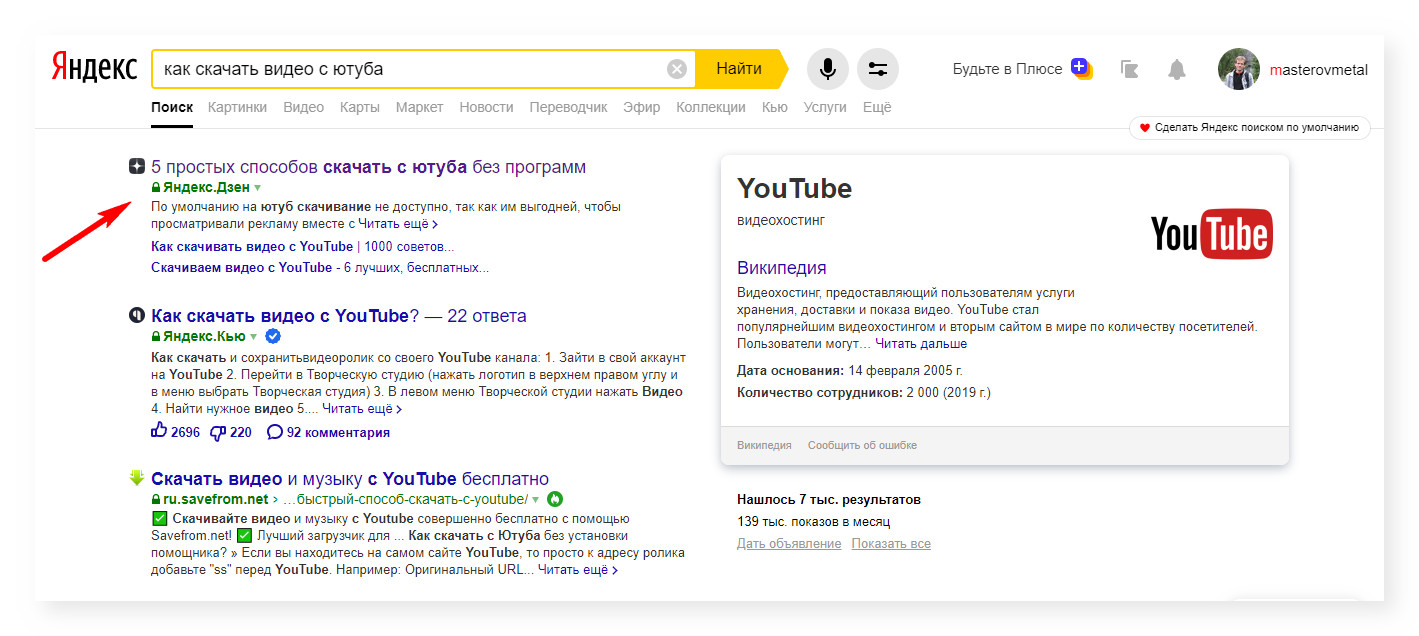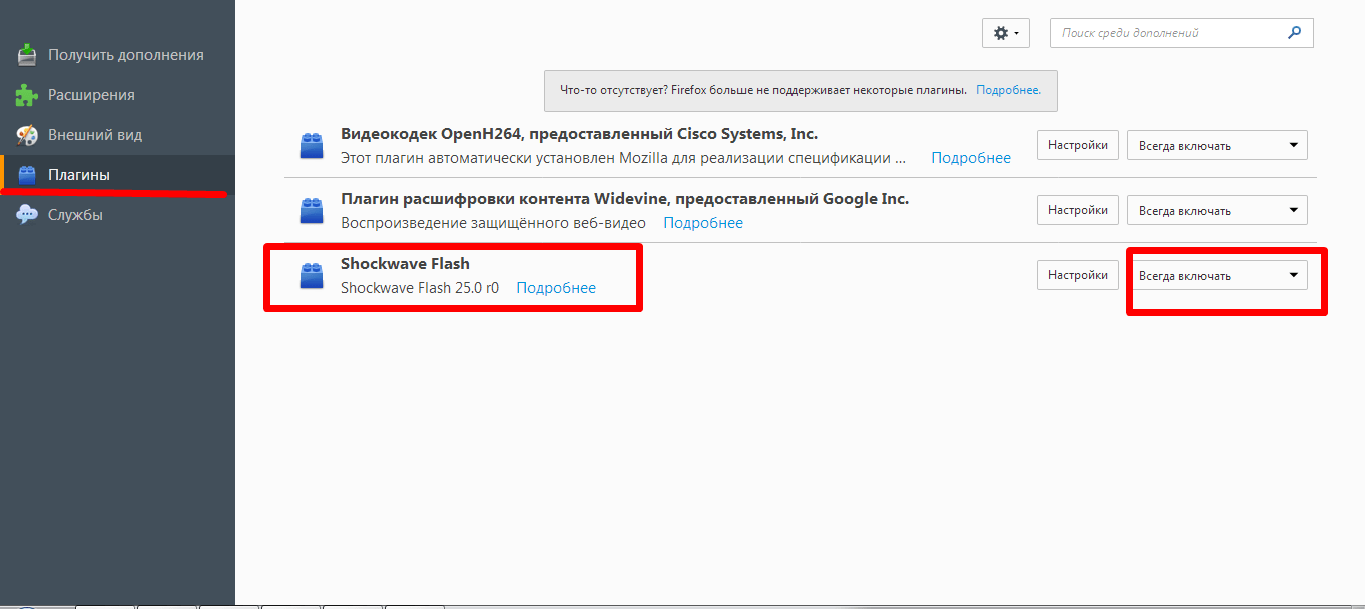Что такое Плагины WordPress и как их устанавливать
Что такое плагин?
Плагин WordPress — это дополнительный модуль, в котором содержится программный код для расширения функционала сайта.
Например, вы решили установить кнопки социальных сетей на свой сайт. Если вы зайдете в консоль управления, то увидите, что такой функции изначально нет. Поэтому вам необходимо скачать специальный плагин, установить его и настроить, тогда на вашем сайте появятся кнопки соц.сетей.
Т.е. если говорить совсем простыми словами, плагин — это мини-программа для вашего сайта, которая добавляет дополнительные функции.
Существует огромное количество плагинов и каждый из них имеет свои функции, при чем на одну и ту же функцию (например, добавление кнопок соц. сетей на сайт) может быть несколько плагинов.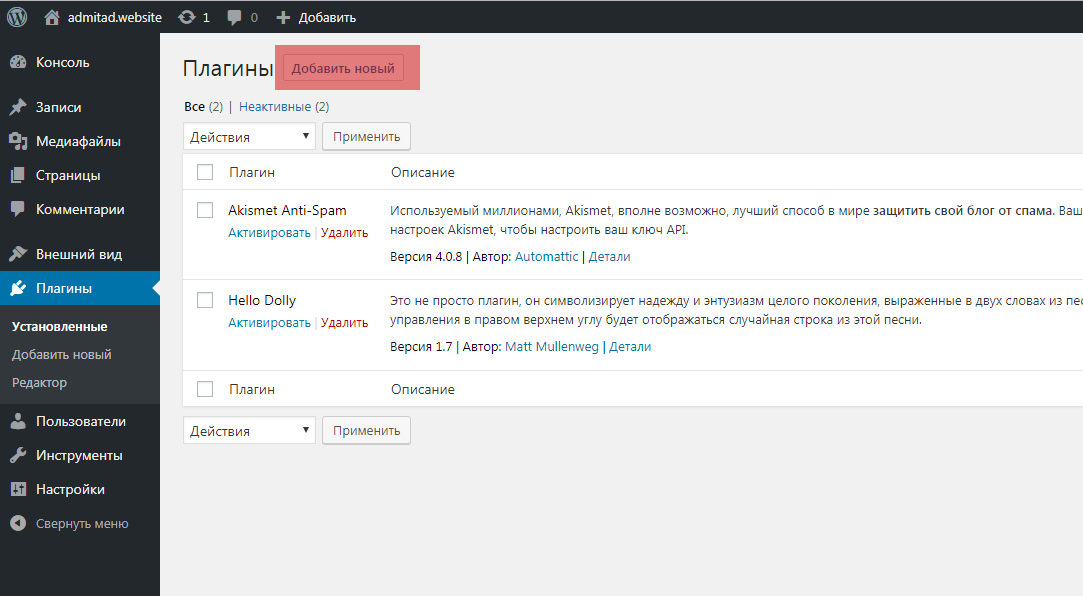
На момент написания этой статьи только на официальном сайте www.wordpress.org было добавлено 33919 плагинов, это не считая сайтов сторонних разработчиков. И это число постоянно растет.
Как установить плагин WordPress?
Существует 3 способа установки плагинов на сайт WordPress. В данной статье мы разберем с вами только 2 самые быстрые, третий способ я вынесу в отдельный видео урок.
В обоих способах мы будем скачивать плагин с официального сайта www.wordpress.org и загружать на свой сайт.
Итак, прежде чем приступить к установке, нужно определиться какой плагин мы будем скачивать. Я предлагаю вам рассмотреть плагин Fancy Box. Данный плагин открывает все изображения на нашем сайте в красивом модальном окошке.
На его примере мы и разберем два способа установки плагинов на WordPress сайт.
1-ый способ
Заходим на официальный сайт www.wordpress.org и в поисковой строке прописываем название плагина «Fancy Box», после этого жмем на кнопку «Search Plugins».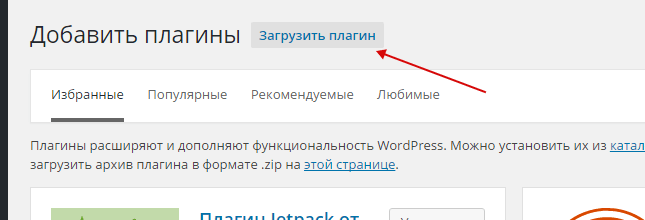
Находим в поисковой выдаче нужный нам плагин и жмем по его названию.
После чего нажимаем красную кнопку «Download» и скачиваем архив с файлами плагина.
Теперь нам нужно зайти в консоль управления сайтом и перейти в пункт меню «Плагины». Далее нажать по ссылке «Добавить новый».
Далее жмем по ссылке «Загрузить плагин»
Далее жмем кнопку «Выберите файл», находим на компьютере скачанный архив с плагином, выбираем его и жмем кнопку «Установить».
И последний шаг — активируем плагин.
Данный плагин не требует дополнительных настроек, поэтому после его активации мы можем сразу увидеть его работу.
У большинства плагинов есть настройки. Они обычно выводятся в пункте меню «Настройки». Но есть плагины, настройки которых занимают отдельный пункт в меню консоли управления сайтом. Здесь все зависит от конкретного плагина.
2-ой способ
Второй способ более быстрый и не требует посещения официального сайта.
Сразу заходим в консоль управления сайтом, переходим в раздел «Плагины» и выбираем пункт «Добавить новый». На открывшейся странице есть строка поиска, в которой мы можем сразу прописать название плагина и найти его. При этом плагины также загружаются с официального сайта.
Выбираем нужный нам плагин и нажимаем кнопку «Установить»
После этого в сплывающем окошке подтверждаем загрузку плагина и после установки активируем его.
Согласитесь такой способ гораздо проще и удобней.
Мы разобрали с вами два способа установки плагина на WordPress, но что если плагин нам не подошел или больше не нужен? Что делать в такой ситуации? Все просто — деактивировать и удалить.
Как деактивировать и удалить плагин?
Здесь и правда все просто. Заходим в консоль управления сайтом в раздел «Плагины». Перед нами список всех установленных плагинов на нашем сайте. Находим ненужный больше плагин и нажимаем по ссылке «Деактивировать».
После деактивации нажимаем по ссылке «Удалить».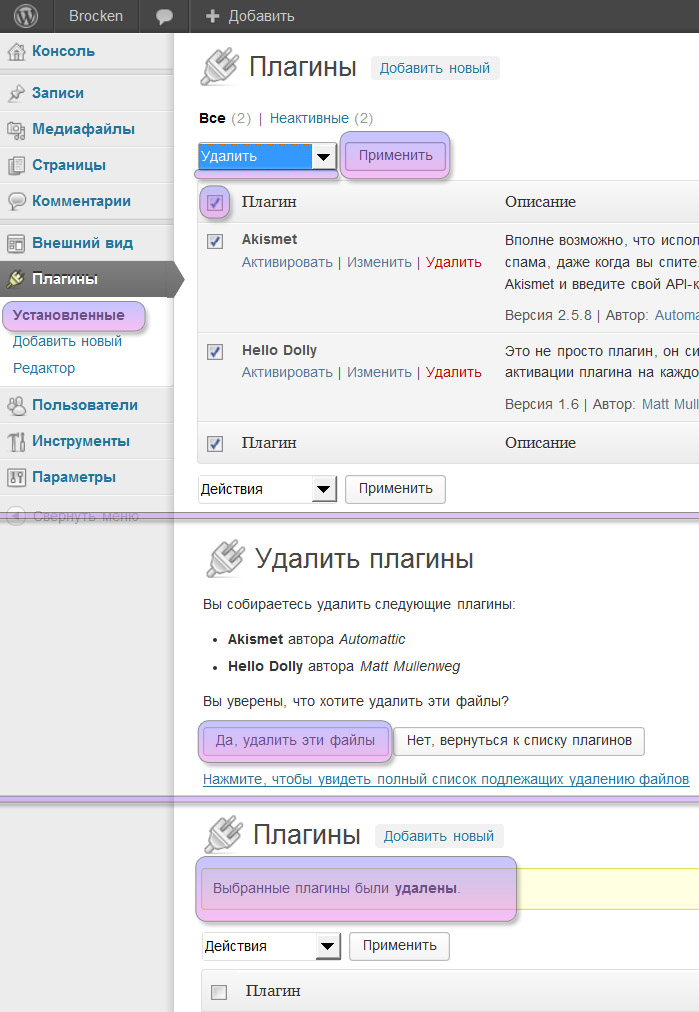
Плагин полностью удален с нашего сайта.
Мы с вами разобрали что такое плагины WordPress, как их устанавливать и как удалять. Плюс к этому рассмотрели простой и интересный плагин Fancy Box.
P.P.S. Установка плагинов может нести угрозу безопасности для вашего сайта. Ведь многие из плагинов созданы сторонними разработчиками и никто не может гарантировать, что плагин полностью безвреден и безопасен. Будьте осторожны и не устанавливайте «подозрительные» плагины.
На этом сегодня все. Всего доброго!:)
Вордпресс. Топ 10 самых необходимых плагинов для своего блога.
Платформа wordpress является лучшей системой управления сайтом. Для полноценного блога существуют множество плагинов. Лучшие плагины вордпресс для обязательной уставовки бесплатно, на русском языке 2017.
Для полноценного блога существуют множество плагинов. Лучшие плагины вордпресс для обязательной уставовки бесплатно, на русском языке 2017.В
ордпресс Лучшие плагиныЛучшие плагины! Рейтинг проверенных и необходимых плагинов для сайта на вордпресс.
- Yoast SEO — продвижение сайта в поисковых системах. Добавляет функции изменения заголовка, описания и ключевых слов. Страницы сайта отображаются понятно для Яндекс и Google.
- Akismet Anti-Spam — плагин для защиты блога от спама. Избавит сайт от лишних комментариев и бесполезной рассылки.
- BackWPup — WordPress Backup Plugin. Плагин для восстановления сайта, в случае критических ошибок.
- Cyr-To-Lat — делает ссылки красивыми и понятными.
- Dagon Design Sitemap Generator — этот инструмент создаёт карту сайта. Для лучшего ранжирования стоит создать удобную страницу со списком всех материалов Вашего сайта.

- Google XML Sitemaps — так же составляет карту сайта, но для поисковых систем. Что называется, почувствуй разницу. https://dimmkoc.ru/sitemap.xml
- Original texts Yandex WebMaster — оригинальность статей на своём сайте поможет привлечь аудиторию. Плагин защищает блог от кражи контента. Яндекс запишет статьи за Вашим сайтом.
- WP-Optimize — плагин для удаления архивных записей, ненужных черновиков. Оптимизируют базу данных.
- WP Super Cache — кэширование сайта на вордпресс, для ускорения работы блога.
- UpToLike Social Share Buttons — социальные технологии. Добавляет сайту кнопки социальных сетей.
Про плагины WordPress
Это основная десятка плагинов для обязательной установки. Устанавливать плагины можно из административной панели Вордпресс или с официальных источников. Как пользоваться и настраивать плагины ищите на форуме вордпресс.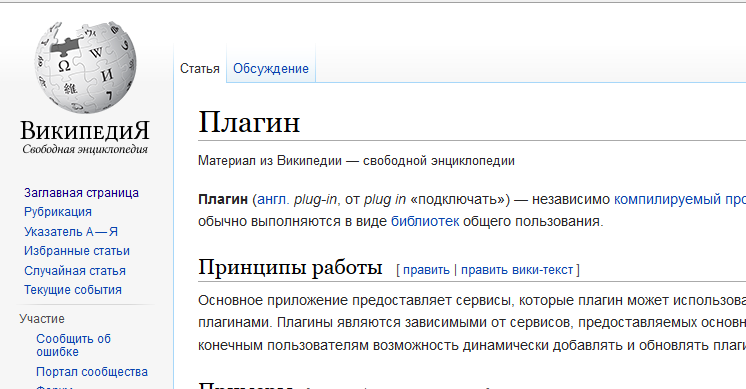
Здесь собраны лучшие плагины вордпресс для обязательной установки. Но, для расширения функциональности блога рекомендуем установить ещё несколько плагинов. Плагины вордпресс для блога.
Плагины — это необходимый компонент сайта, но не самый главный. Основным, для любого блога, должно стать наполнение. Статьи должны быть уникальны, приятные глазу читателя и подогнанные под SEO и LSI поисковых систем. Следующая статья поможет правильно структурировать и написать статью.
Оригинальные тексты. SEO и LSI копирайт.
Статьи про создание полноценного сайта самому без вложений.
Другие статьи сайт обязательно посмотри!
Дайте денег, помогите нам!
Если, статья оказалась для Вас полезной, ПОДЕЛИТЕСЬ с друзьями!
WordPress — система управления содержимым сайта с открытым исходным кодом; написана на PHP; сервер базы данных — MySQL; выпущена под лицензией GNU GPL версии 2. Сфера применения — от блогов до достаточно сложных новостных ресурсов.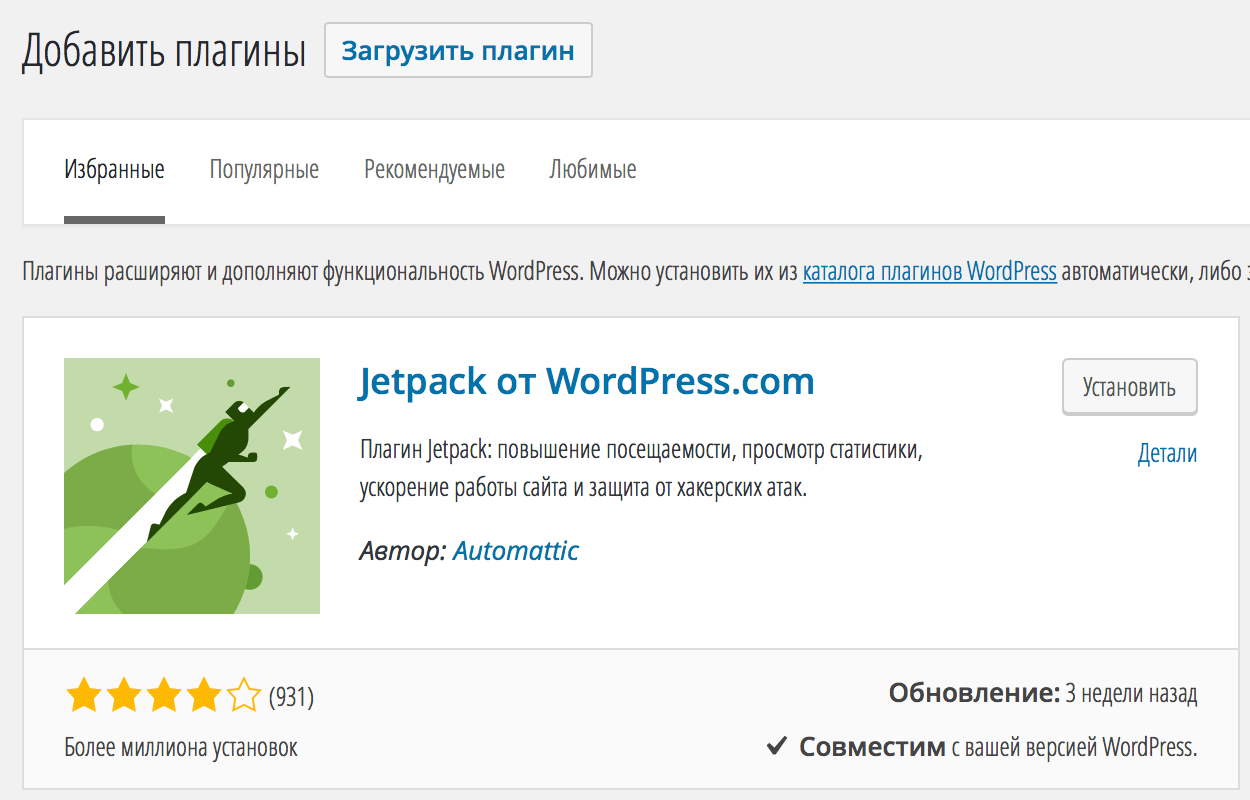
12 июня 2001 года Мишель Вальдриги начал разработку движка b2, впоследствии к проекту присоединились Мэтт Мюлленвег и Майк Литтл. В январе 2003 года Вальдриги прекратил разработку, поэтому автором WordPress считается Мэтт Мюлленвег. Права на товарную марку «WordPress» принадлежат некоммерческому фонду WordPress Foundation
В 2003 году компания CNET стала использовать WordPress для своих проектов. Мюлленвег встретился с вице-президентом компании и принял предложение о сотрудничестве. В 2005 году он ушёл из CNET, основал фирму Automattic и посвятил себя разработке проектов на движке WordPress. По данным лаборатории W3Techs, в 2015 году 25 % всех сайтов работали под управлением WordPress, в августе 2018 — более 30 %, а в марте 2020 — уже более 36 % (доля рынка систем управления контентом составляет 63 %).
Самые интересные статьи.
 Подборка!
Подборка!Поделиться в социальных сетях
Обзор WooCommerce (апрель 2021 г.): Король плагинов электронной коммерции на WordPress
Некоторые плагины WordPress предназначены для WooCommerce, но подавляющее большинство из них просто предназначены для улучшения вашего веб-сайта в целом. Не о чем беспокоиться, поскольку все плагины WordPress прекрасно взаимодействуют с плагином WooCommerce.
Итак, если вы хотите добавить контактную форму, вы можете обратиться в контактную форму 7. Существует также множество антиспамовых, социальных сетей, электронной почты, маркетинга, бухгалтерского учета и плагинов для SEO. Требуется только быстрый поиск, чтобы найти то, что вы ищете, поэтому плагины и расширения имеют решающее значение при создании идеального интернет-магазина.
Обзор WooCommerce: маркетинг и SEO
WooCommerce относительно хорош в том, чтобы помочь вам расширить свои возможности несколькими способами.
Вы можете вознаграждать клиентов за покупки с помощью купонов, программ лояльности и баллов.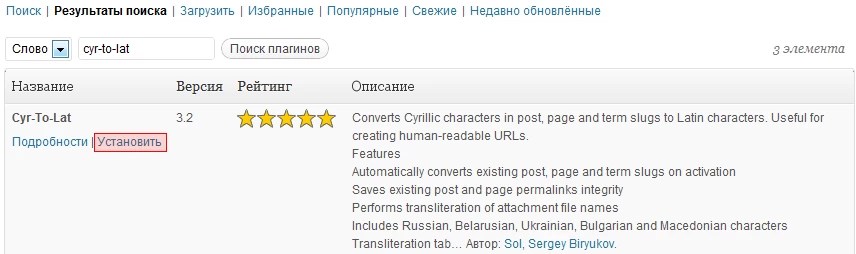 Или WooCommerce также поддерживает бесплатные подарки, чтобы стимулировать продажи.
Или WooCommerce также поддерживает бесплатные подарки, чтобы стимулировать продажи.
В качестве социального доказательства вы можете попросить своих клиентов оставлять отзывы или звездные рейтинги, что повысит доверие к вашему магазину.
Что касается контент-маркетинга, WooCommerce ожидает, что вы воспользуетесь преимуществами блога на своем сайте WordPress. Здесь нет никаких реальных функций ведения блога, кроме тех, которые вы получаете от WordPress. Это то же самое, что и SEO, вы должны использовать то, что уже доступно.
Что касается поисковой оптимизации, WooCommerce поддерживается базовыми инструментами поисковой системы в WordPress. Это означает, что он автоматически создает заголовки и метаданные для результатов вашей поисковой системы. У WooCommerce нет каких-либо функций SEO, но вы можете добавлять плагины, такие как Yoast, чтобы улучшить то, как вы нацеливаете ключевые слова.
У WooCommerce не так много встроенных функций маркетинга. Автоматизированные электронные письма отправляются, когда кто-то совершает покупку, поэтому вы можете абсолютно использовать их для брендинга и информировать людей о других продуктах.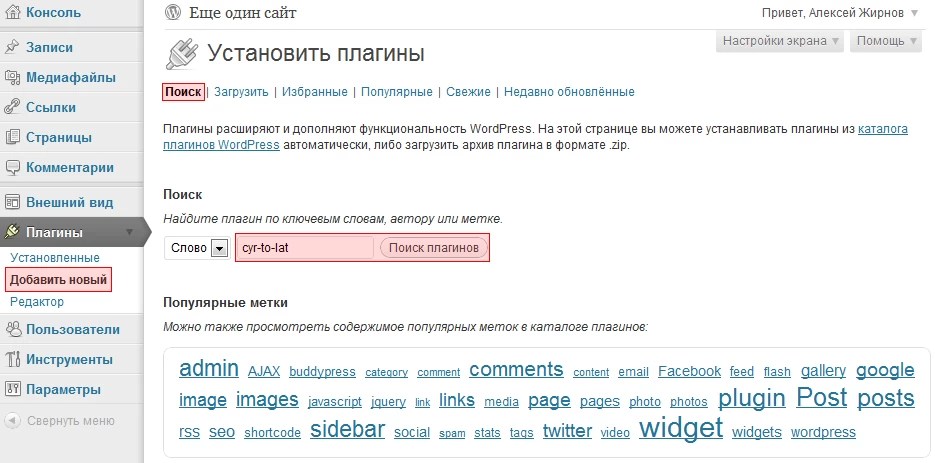 Тем не менее, ваш лучший выбор — рассмотреть услугу электронной почты, такую как MailChimp, а затем интегрировать электронную форму optin. Средства социальных сетей и целевые страницы также доступны через различные темы и плагины.
Тем не менее, ваш лучший выбор — рассмотреть услугу электронной почты, такую как MailChimp, а затем интегрировать электронную форму optin. Средства социальных сетей и целевые страницы также доступны через различные темы и плагины.
Однако, чтобы улучшить продажи в вашем магазине WooCommerce, вы можете добавлять новые предложения, увеличивать продажи и перекрестные продажи, когда ваши клиенты проходят оформление заказа. Также есть возможность создать раздел связанных продуктов на страницах ваших продуктов, чтобы побудить клиентов покупать больше.
Совместимость с различными плагинами гарантирует, что у вас есть различные возможности улучшить коэффициент конверсии с помощью электронного маркетинга. Вы можете подключить свой сайт электронной коммерции к плагину электронной почты, чтобы восстанавливать брошенные корзины и создавать автоматизированные стратегии электронного маркетинга. Варианты вашего решения для электронной коммерции варьируются от Campaign Monitor до Mail Chimp.
WooCommerce также поможет вам привлечь ваших клиентов, где они находятся, для большего количества потенциальных конверсий по кредитным картам. Это включает в себя доступ к Facebook Ads, Amazon, eBay и Google Ads.
Обзор WooCommerce: обработка платежей
Stripe и PayPal — самые популярные платежные системы в WooCommerce. Плагин предлагает мгновенные инструменты настройки для обоих.
WooCommerce также поддерживает более 100 других платежных шлюзов, поэтому вы можете выбрать из огромного списка и выяснить, какой из них лучше всего работает в вашем регионе или для вашего бюджета. Это важно, поскольку вы можете в конечном итоге заплатить больше комиссии за транзакцию для одного платежного шлюза по сравнению с другим. Однако WooCommerce не берет дополнительных комиссий за транзакции, так что это, безусловно, плюс.
Одна из причин, по которой мне нравятся такие многочисленные платежные шлюзы, заключается в том, что она открывает онлайн-коммерцию для всех видов бизнеса. Некоторые шлюзы не позволяют предприятиям в странах с высоким уровнем риска. И иногда вы найдете шлюз с более дешевыми тарифами для конкретных отраслей или некоммерческих организаций. С помощью шлюзов 100 вы обязательно найдете что-то для своего бизнеса.
Некоторые шлюзы не позволяют предприятиям в странах с высоким уровнем риска. И иногда вы найдете шлюз с более дешевыми тарифами для конкретных отраслей или некоммерческих организаций. С помощью шлюзов 100 вы обязательно найдете что-то для своего бизнеса.
WooCommerce — это использование наиболее подходящих для вас платежных решений.
Поскольку существует так много разных поставщиков платежей, вполне вероятно, что вы найдете что-то, что подходит для ваших нужд. Есть даже решение для обработки платежей, разработанное исключительно для WooCommerce, под названием WooCommerce Payments.
WooCommerce Payments позволяет просматривать транзакции и управлять ими с панели инструментов WordPress. Вы можете безопасно принимать все виды платежей, настраивать стратегии для регулярного дохода, а также получать доступ к подпискам WooCommerce.
Обзор WooCommerce: безопасность
Самый большой WooCommerce платформа регулярно проверяется Sucuri, поэтому у вас постоянно есть известный бренд безопасности, проверяющий общую экосистему вашего плагина.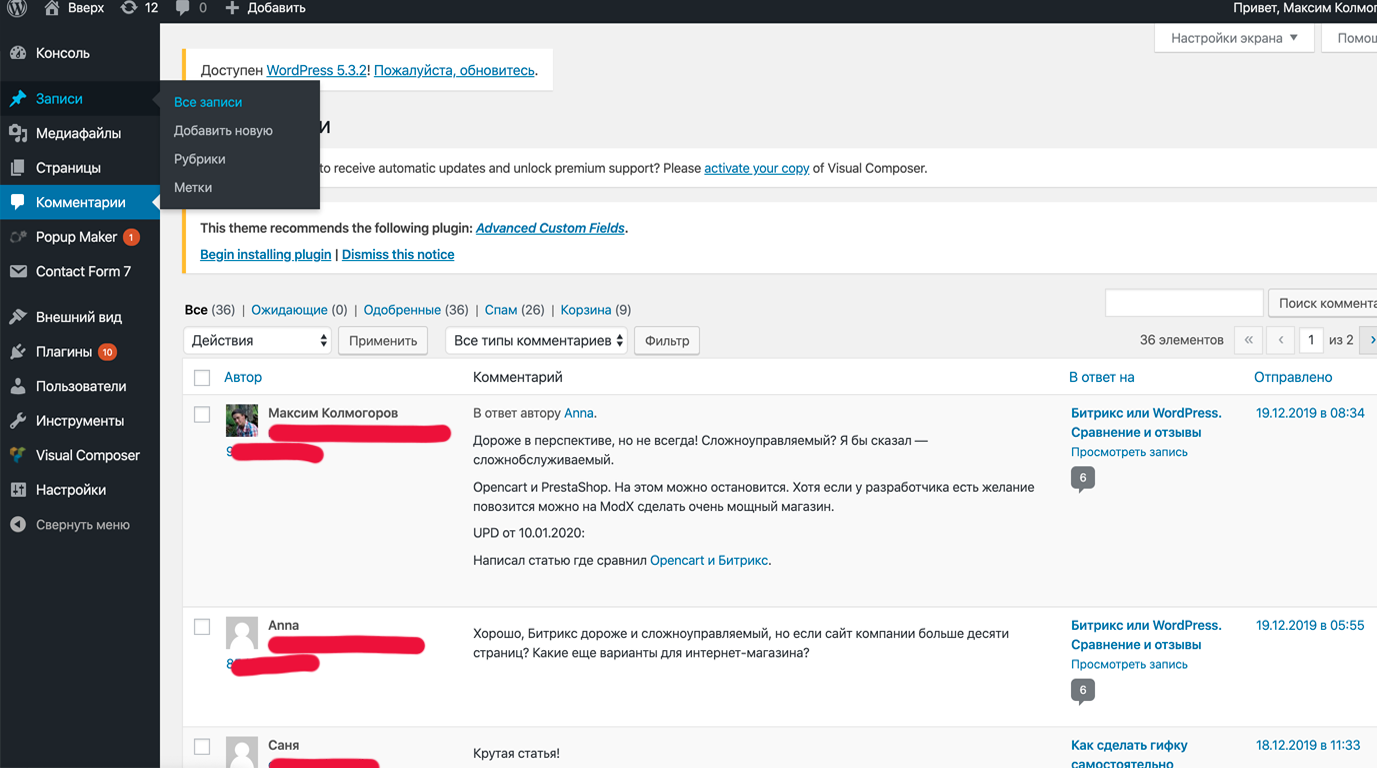 Кроме того, код WooCommerce безопасен, но вам также нужно найти хороший веб-хостинг, который не собирается открывать ваши файлы хакерам.
Кроме того, код WooCommerce безопасен, но вам также нужно найти хороший веб-хостинг, который не собирается открывать ваши файлы хакерам.
Все онлайн-платежи безопасны и надежны, но это также зависит от вашего платежного шлюза. Я не проверял все шлюзы, которые поддерживает WooCommerce, но мне хотелось бы думать, что компания проверила их все.
Вы должны быть в состоянии спокойно отдыхать, зная, что ваш сайт безопасен, а ваша информация о клиенте зашифрована. Помните только, что вам нужно получить свой собственный сертификат SSL. Общий SSL можно получить через сайт Let’s Encrypt. Или у вас есть возможность купить частный.
Если вы создаете сайт электронной коммерции с помощью WooCommerce, ожидается, что вы сделаете часть работы по обеспечению безопасности самостоятельно. Хотя меры безопасности вводятся в WordPress автоматически, вам также необходимо учитывать свою часть сделки.
WooCommerce рекомендует начать с уважаемого и надежного хоста, который предлагает такие вещи, как:
- Предотвращение атак и мониторинг
- Профилактические обзоры и исправление угроз безопасности
- Современное серверное программное обеспечение
- Возможность изолировать распространяющиеся инфекции
Поговорите со своим хостом о типе безопасности, которую они предлагают, прежде чем вы начнете создавать с WooCommerce.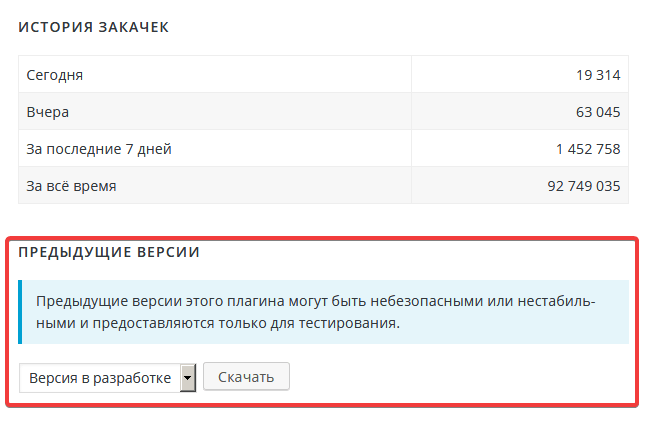 Помимо выбора правильного хоста, вы также должны использовать высококачественные плагины, внедрять надежные пароли и искать возможности для предотвращения атак методом грубой силы.
Помимо выбора правильного хоста, вы также должны использовать высококачественные плагины, внедрять надежные пароли и искать возможности для предотвращения атак методом грубой силы.
Если вы используете различные плагины с WordPress и WooCommerce — держите их в актуальном состоянии! Устаревшие плагины — кошмар для безопасности.
Помните, что вам также следует обратить внимание на такие вещи, как уровни доступа пользователей, сертификаты SSL, резервное копирование, мониторинг сайта, брандмауэры и безопасная аутентификация для вашего интернет-магазина.
Обзор WooCommerce: обслуживание клиентов
Обслуживание клиентов — это смешанная сумка с WooCommerce. В этом обзоре WooCommerce вы, вероятно, заметили, что существует большое сообщество людей, которые создают продукты WooCommerce и каждый день говорят о WooCommerce.
Поскольку WooCommerce предоставляет свой продукт бесплатно, он не обеспечивает прямую поддержку. Однако это не означает, что вы не можете решить проблемы с небольшим исследованием.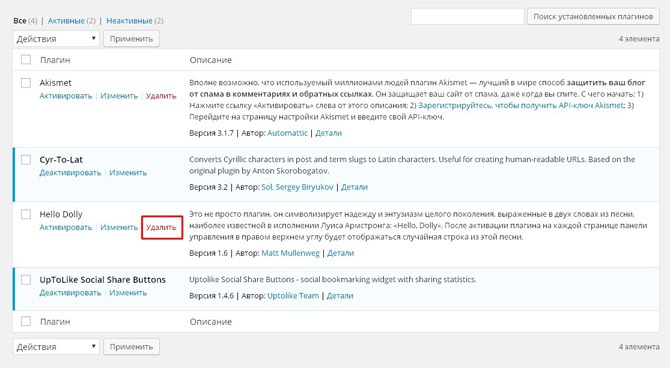 Например, WooCommerce предлагает замечательную страницу документации, и вам разрешено отправлять электронные письма, если у вас есть что-то конкретное.
Например, WooCommerce предлагает замечательную страницу документации, и вам разрешено отправлять электронные письма, если у вас есть что-то конкретное.
Еще одна хорошая новость заключается в том, что, хотя WooCommerce не предлагает той поддержки, которую вы ожидаете от других разработчиков магазинов, она поможет с проблемами. Компания автоматически исправит любые дефекты в продукте, как только они их заметят. Они также могут предоставить через службу поддержки для решения небольших проблем, чтобы помочь вам решить любые проблемы до запланированного обновления.
Служба поддержки, предлагаемая WooCommerce, не распространяется на помощь для продуктов, поставляемых третьими сторонами, которые не являются конкретными торговыми посредниками технологии WooCommerce. Компания может потребовать от компаний отключить сторонние продукты, установленные вместе с решением WooCommerce, прежде чем они смогут помочь.
Сторонние плагины что это
Плагины расширяют возможности браузера, позволяя ему воспроизводить видео и аудио, запускать веб-приложения и выполнять многие другие функции.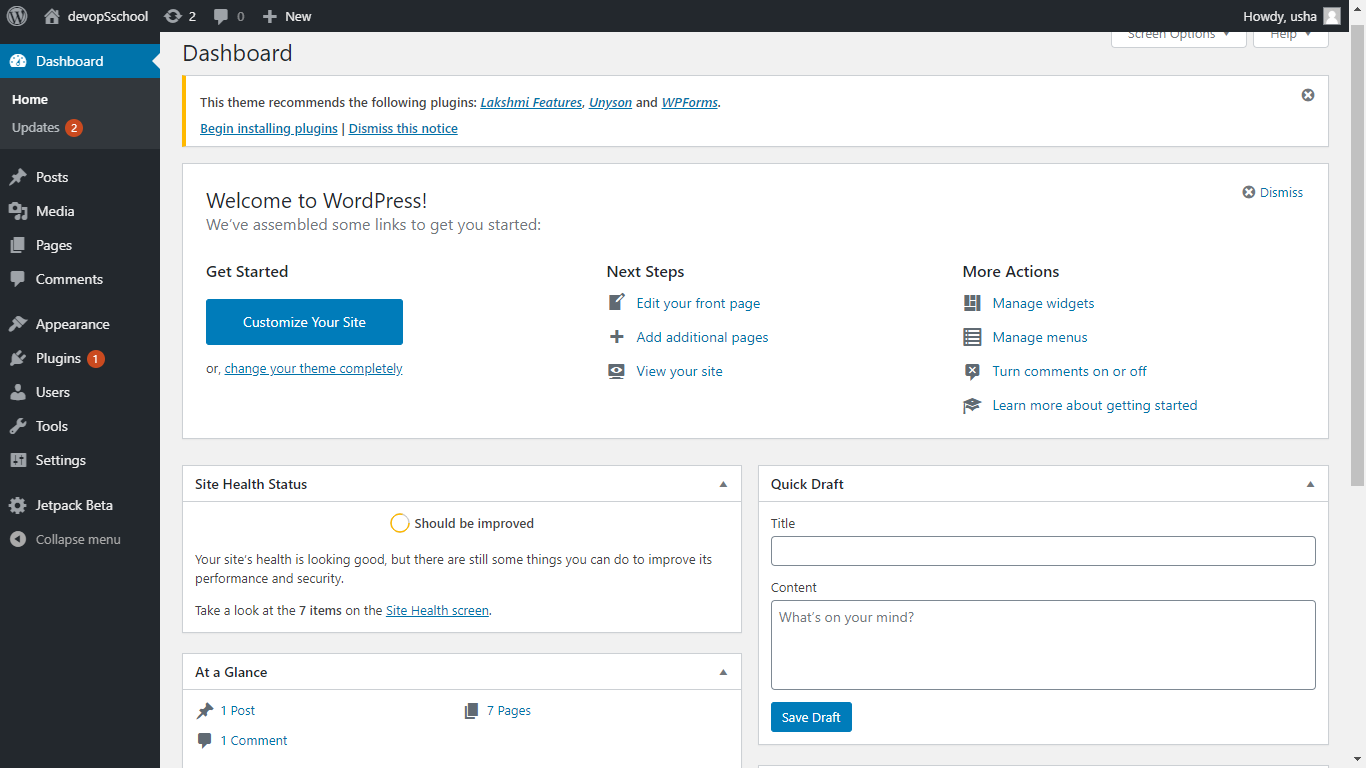 Но иногда они могут замедлять работу или приводить к сбоям, поэтому важно уметь отключать плагины. В данной статье мы расскажем, как это делается.
Но иногда они могут замедлять работу или приводить к сбоям, поэтому важно уметь отключать плагины. В данной статье мы расскажем, как это делается.
Отключение плагинов в Internet Explorer
Чтобы отключить плагины в браузере Internet Explorer версий 9-11, нажмите на значке в виде шестерёнки в верхнем правом углу и выберите в открывшемся меню пункт «Настроить надстройки» (или просто «Надстройки»), а в IE8 выберите пункт «Надстройки» в меню «Сервис».
Откроется окно управления надстройками. В левой его части есть выпадающее меню «Отображать». Выберите в нём опцию «Все надстройки». Откроется полный список установленных в браузере плагинов. Чтобы отключить плагин, выделите его и нажмите кнопку «Отключить» в нижнем левом углу.
В IE7 для отключения плагинов нужно выбрать в меню «Сервис» пункт «Управление надстройками», а в нём – подпункт «Включение и отключение настроек». В появившемся окне выделите плагин, внизу окна выберите опцию «Отключить» и нажмите «OK». В IE6 порядок действий практически такой же, только подпункта «Включение и отключение настроек нет» – нужное окно открывается сразу по команде «Сервис > Управление надстройками».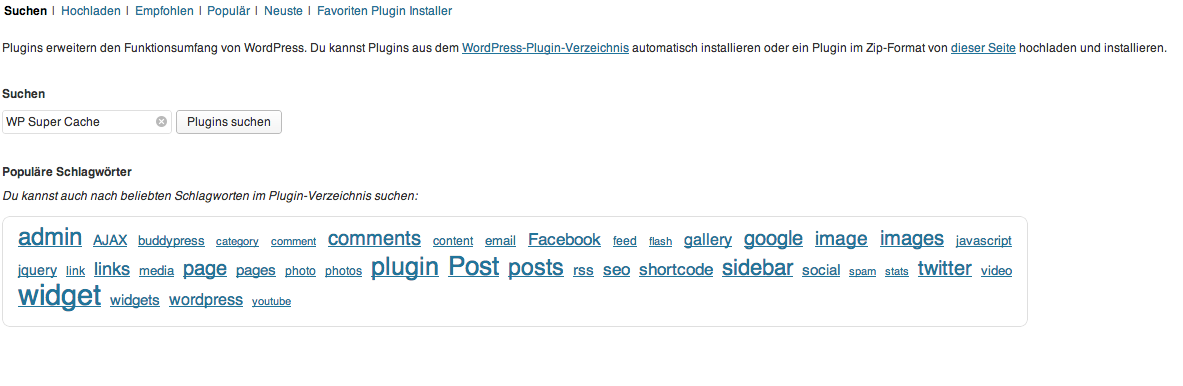
Как отключать плагины в Mozilla Firefox
Чтобы отключить плагин в «Мозиле», нажмите кнопку в виде трёх горизонтальных полосок в верхнем правом углу окна (или откройте меню «Инструменты») и выберите пункт «Дополнения». Откроется окно управления дополнениями. Такие плагины, как Shockwave Flash и Java, находятся в разделе «Плагины». Чтобы отключить любой из них, выберите пункт «Никогда не включать» в выпадающем списке рядом с названием плагина или (в старых версиях браузера) нажмите кнопку «Отключить».
Для того чтобы отключить дополнения типа менеджера загрузок, блокировщика рекламы и т. п., перейдите в раздел «Расширения» и нажмите «Отключить». Вам придётся перезапустить браузер, чтобы изменения вступили в силу.
Как отключить плагин в Google Chrome
Чтобы отключить плагин в «Хроме», введите в адресной строке адрес chrome://plugins/ и нажмите [Enter]. Откроется список всех установленных плагинов. Нажмите ссылку «Отключить» рядом с названием интересующего вас плагина..png) А если вы хотите отключить не плагин, а расширение типа Evernote или Элементы Яндекса, нажмите кнопку в виде трёх горизонтальных полосок в верхнем правом углу браузера и выберите в меню пункт «Инструменты > Расширения». На открывшейся странице найдите расширение, которое хотите отключить, и снимите флажок «Включено».
А если вы хотите отключить не плагин, а расширение типа Evernote или Элементы Яндекса, нажмите кнопку в виде трёх горизонтальных полосок в верхнем правом углу браузера и выберите в меню пункт «Инструменты > Расширения». На открывшейся странице найдите расширение, которое хотите отключить, и снимите флажок «Включено».
Отключение плагинов в Яндекс.Браузере
Чтобы отключить плагин в браузере Яндекса, введите в адресной строке адрес browser://plugins и нажмите [Enter], а затем нажмите ссылку «Отключить» рядом с названием ненужного плагина. А чтобы отключить дополнение, нажмите кнопку в виде трёх горизонтальных полосок в левом верхнем углу, выберите пункт «Дополнения» и переведите бегунок рядом с интересующим вас дополнением в положение «Выключено».
Отключение плагинов в браузере Opera
Чтобы отключить плагины в «Опере», введите в адресной строке адрес about:plugins и нажмите [Enter]. В открывшемся списке нажмите кнопку «Отключить» под интересующим вас плагином. А для отключения расширения нажмите кнопку «Opera» в левом верхнем углу окна, выберите пункт «Расширения» и нажмите кнопку «Отключить» под ненужным расширением.
А для отключения расширения нажмите кнопку «Opera» в левом верхнем углу окна, выберите пункт «Расширения» и нажмите кнопку «Отключить» под ненужным расширением.
Как отключить плагины в браузере Safari
В Safari, к сожалению, нельзя по отдельности отключать такие плагины как Shockwave Flash, Silverlight и подобные. Можно отключить все плагины вообще: для этого нажмите на значке в виде шестерёнки в правом верхнем углу окна, выберите пункт «Настройки» и откройте в появившемся окне вкладку «Безопасность». На ней снимите флажок «Подключить плагины». А если вы хотите отключить расширение, в этом же окне откройте вкладку «Расширения», выберите ненужное и снимите флажок «Включить».
Здравствуйте, уважаемые читатели блога KtoNaNovenkogo.ru. Если говорить простым языком, то плагин — это дополнение (расширение возможностей) для какой-либо программы на вашем компьютере или движка сайта в интернете. Разработчикам очень трудно бывает предусмотреть все пожелания пользователей, поэтому они дают возможность сторонним разработчикам удовлетворять эти пожелания при помощи написания плагинов (от английского plugin).
Кроме того, если все возможные вещи предусмотреть в одном приложении, то оно станет очень тяжелым и неповоротливым, а благодаря плагинам этого не происходит, ибо каждый пользователь получает базовый функционал, а все остальное он сможет получить, скачав или установив нужное ему расширение.
Что такое plugin простыми словами и где их можно скачать?
Кстати, некоторые плагины даже сами могут напомнить вам о том, что их следовало бы установить. Знаете такие примеры? Наверняка. Все тот же Adobe flash player предложит установить или обновить себя в используемый вами браузер, когда его наличие будет необходимо для проигрывания видео контента на открытой странице.
Итак, давайте подытожим, что же такое плагины? В общем случае это программный блок, который можно будет установить (подключить) в основное приложение для расширения его функционала (добавления новых возможностей). Обратите внимание, что не каждое приложение имеет возможность установки плагинов — в нем должно быть это предусмотрено.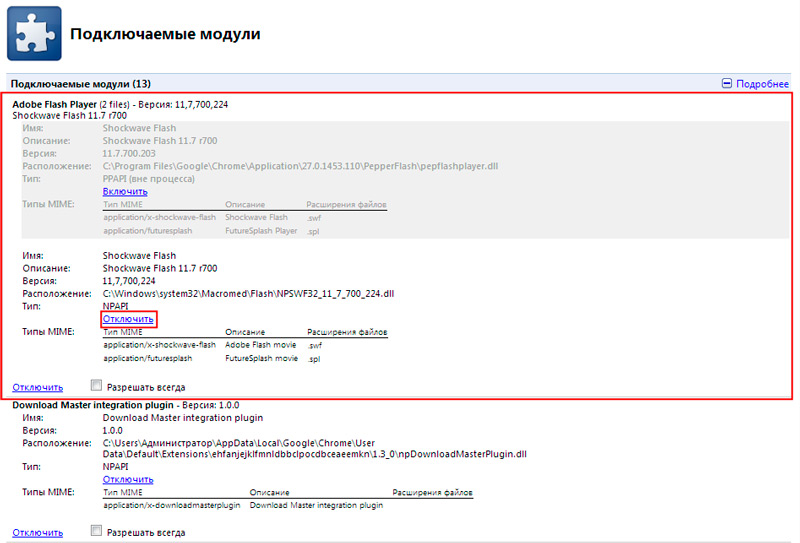 Как правило, сам plugin самостоятельно (без этого приложения) работать не может.
Как правило, сам plugin самостоятельно (без этого приложения) работать не может.
Если проводить параллели и взять данную публикацию как аналог приложения, то ваши комментарии, уважаемые читатели, можно будет приравнять к плагинам. Данное «приложение» позволяет это делать с помощью формы добавления комментария, равно как и реальная программа предлагает программному дополнению протокол обмена данными. Без этой формы вы при всем желании не сможете оставить свой комментарий.
Продолжая аналогию мы можем прийти в выводу, что обрастают большим количеством расширений только те приложения, которые популярны и способны собрать вокруг себя огромное количество пользователей и заинтересованных plugin-разработчиков. Так же и моя статья сможет собрать большое количество комментариев только при ее высокой популярности, актуальности и злободневности.
Где скачать нужный вам плагин для каждого конкретного приложения, вы сможете узнать на официальном сайте этой программы или движка сайта. Введите в Яндексе или Google название приложения, и первый сайт в органической выдаче и будет официальным с высокой долей вероятности.
Введите в Яндексе или Google название приложения, и первый сайт в органической выдаче и будет официальным с высокой долей вероятности.
Это очень актуально, потому что через неофициальный plugin к вам на компьютер или сайт имеет шанс пробраться вирус (его сигнатура может содержаться в его коде или же пролезть через дыру, которую разработчик не заметил). Как сложно чистить потом компьютер не мне вам рассказывать, а про то, как удалить вирусы с сайта я довольно подробно описал. В любом случае, это отнимает много сил и нервов.
Давайте пробежимся по самым ярким примерам плагинов для различных приложений (браузеров, программ и движков сайтов), чтобы вы лучше понимали о чем тут шла речь и как на самом деле полезны бывают те или иные плагины.
Плагины для браузеров и других программ на компьютере
Давайте начнем с браузеров. Родоначальником использования сторонних программных блоков для расширения функционала браузера стал, конечно же, Мазила. Собственно, его огромная текущая популярность как раз и произрастает из того, что он впервые внедрил идею расширения функционала до бесконечности с помощью плагинов и успел набрать на этом много очков, пока основные конкуренты додумались повторить его опыт.
Собственно, его огромная текущая популярность как раз и произрастает из того, что он впервые внедрил идею расширения функционала до бесконечности с помощью плагинов и успел набрать на этом много очков, пока основные конкуренты додумались повторить его опыт.
Сейчас все браузеры, которые можно скачать в интернете, в той или иной мере поддерживают расширения. Я понимаю, что на вкус и цвет товарищей нет, но тем не менее позволю себе привести список с кратким описанием тех плагинов для браузеров, которые использую сам в повседневной жизни. Все это вылилось в три публикации, ссылки на которые я и привожу ниже:
Как установить plugin для вашего браузера? Довольно просто. Нужно зайти, находясь в этом самом обозревателе, на страницу с нужным вам расширением и нажать кнопку скачать или аналогичную ей по смыслу. Официальные сайты плагинов находятся тут:
Разработчики некоторых расширений не успевают за разработчиками браузеров и может возникнуть такая ситуация, что после обновления обозревателя какие-то из них работать перестанут (в первую очередь касается Фаерфокса). Что-то поделать с этим сложно, но популярные plugin-разработчики все же не дремлют и стараются выкатывать обновленные версии своих творений своевременно.
Что-то поделать с этим сложно, но популярные plugin-разработчики все же не дремлют и стараются выкатывать обновленные версии своих творений своевременно.
Многое из того, без чего я не могу чувствовать себя уютно в браузере, вам может показаться безделицей и, наоборот. Например, я до сих пор сижу на старой Опере и без ее плагина AutoPager не представляю, как читать форумы и другие многостраничные сайты. А без РДС бара не могу заниматься анализом сайтов, ибо в нем сосредоточено все самое нужное. Ну, вы меня понимаете.
Но не браузерами едиными. Все тот же Total Commander, обросший массой расширений, может вам практически заменить операционную систему и стать своеобразным аналогом Нортон Коммандеру на первых персональных компьютерах. С помощью plugin он и картинки с фильмами показывать может, и с архивами работать поможет, и еще много чего сделает.
Читайте про плагины для Тотал Командера в приведенной статье. Самим их можно скачать с официального сайта, а установить в файловый менеджер их лишь чуток посложнее, чем в браузер, ну, а в приведенной статье этот процесс подробно расписан.
Даже такая простая вещь, как аналог обычном блокноту в Windows, который зовется Нотепад++ имеет свои расширения и с каждым обновлением этой программы все большее их количество добавляется по умолчанию. Благодаря им данный блокнот является одни из самых востребованных среди тех, кто работает с Html, PHP и другим кодом. Подробности читайте в статье про плагины для Notepad ++.
Для такой популярной в рунете программы как Фотошоп тоже имеется очень богатый ассортимент дополнений, которые называются, правда, не plugin, а фильтрами, но суть от этого не меняется. Все, что не заложено в функционал основой программы, можно будет при желании и определенном везении реализовать с помощью плагинов.
Например, осуществить сохранение графического файла в том формате, который изначально не поддерживается (ico, к примеру). Устанавливаются фильтры не сложно и об этом можно почитать на тематических ресурсах.
Плагины для движков сайтов на примере WordPress и Joomla
Для вебмастеров плагины еще ассоциируются с расширениями для тех бесплатных и платных CMS (движков сайтов), которые они используются. По статистике самыми популярными из бесплатных являются Joomla и WordPress, поэтому о них мы сейчас и поговорим.
По статистике самыми популярными из бесплатных являются Joomla и WordPress, поэтому о них мы сейчас и поговорим.
Движок WordPress позволяет создавать блоги, и по своему функционалу и удобству использования вполне способен поспорить с платными решениями. Однако, вы практически не найдете блога, где бы не использовался хотя бы один plugin. Как бы не были богаты и разнообразны возможности самой CMS, но всегда найдется то, что реализовать нужно, но не получается это сделать без дополнительных расширений.
Плагины, которые установлены на моем WordPress блоге, я довольно подробно описал и без них сейчас не мыслю работу. Какие-то из них отвечают за снижение нагрузки блога на сервер, что позволяет мне меньше платить за хостинг. Какие-то помогают в SEO оптимизации для привлечения большего числа посетителей (трафика) из поисковых систем, а значит позволяют мне больше зарабатывать.
При этом я использую только бесплатные расширения, что вдвойне приятно. Скачать плагины для WordPress можно с официального сайта (так они проверены на вирусы и прочую гадость) или же прямо из админки, перейдя на вкладку из левого меню «Плагины» — «Добавить новый».
Про установку и настройку плагинов для Вордпресса, а также про решение часто возникающих при этом проблем, читайте по ссылке. В общем-то, ничего тут сложного нет, но помните, что каждое лишнее расширение будет занимать место в оперативной памяти вашего сервера (на хостинге) и создавать дополнительную нагрузку, поэтому постарайтесь не переборщить и устанавливать только самое нужное, а все лишнее и не оправдавшее доверие деактивировать или удалять.
Теперь давайте обратим свой взор на Joomla. Это замечательный бесплатный движок, об установке которого я довольно подробно писал. Правда, там описана установка версии 1.5, но суть мало поменялась, да и версия эта по-прежнему в строю, хоть и не поддерживается разработчиками. Расширений же для Джумлы существует аж три вида: компоненты, плагины и модули.
Компоненты из них самые объемные и навороченные, а модули служат для вывода контента по периметру сайта (вверху, внизу или сбоку от основного содержания).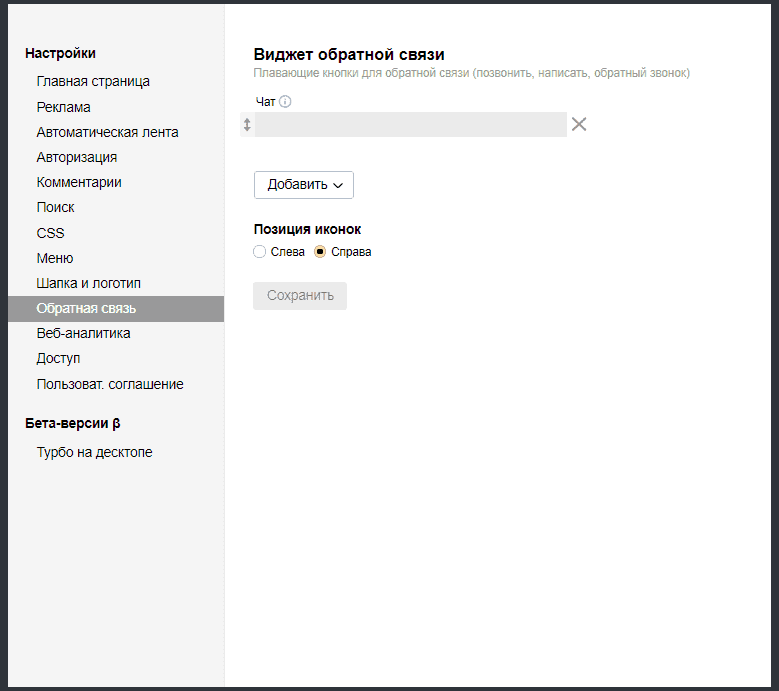 Plugin же в Joomla — это особый продукт, который умеет, например, реагировать на какие-либо события и не имеет таких богатых настроек, как компонент.
Plugin же в Joomla — это особый продукт, который умеет, например, реагировать на какие-либо события и не имеет таких богатых настроек, как компонент.
Яркими примерами могут служить такие плагины для Джумлы, как TinyMCE, Load Module, Legacy, а еще ряд других, которые установлены в ней по умолчанию. Среди компонентов можно выделить такие как:
Надеюсь, что в общих чертах я сумел объяснить что такое плагины, а также вы запомнили, что скачивать их можно только с официальных сайтов, либо устанавливать непосредственно из программы или админки движка сайта. А так, замечательная вещь, без которых наш мир был бы намного беднее и менее юзабилен, чем сейчас.
Доброго дня, дорогие читатели BiznesSystem.ru. В этой статье я постараюсь, как можно проще рассказать о плагинах – что это за явление и как с ними работать. Естественно, не обойдем стороной и практическую часть – на примерах покажу, как устанавливать плагины для браузера Mozilla Firefox и для сайтов под управлением CMS WordPress. Еще один урок по этой теме я вынес в отдельную статью (там очень много материала) – это инструкция по установке и обновлению плагина Adobe Flash Player – смотрите её тут.
Еще один урок по этой теме я вынес в отдельную статью (там очень много материала) – это инструкция по установке и обновлению плагина Adobe Flash Player – смотрите её тут.
Содержание:
Что такое плагин простыми словами?
В наш язык это слово попало без искажений из английского (англ. plugin – подключаемый модуль) вместе с десятками других (например, кэшбэк или мессенджер).
Плагины – это небольшие программные коды, дополняющие функционал основного приложения, для которого они создаются. Проще говоря – это надстройки, дополнения или исправления, благодаря которым исходная программа становится лучше (функциональнее) с точки зрения конкретного пользователя. Особенность модулей в том, что они не могут работать самостоятельно, это только дополнения, которые работают внутри основной программе. В то же время, базовая программа, для которой создаются плагины, может прекрасно обходиться и без них.
Пример плагина, с которым сталкивался каждый пользователь сети – это, упомянутый выше Adobe Flash Player, он позволяет веб браузерам (что такое браузер читайте тут) показывать видео и другой контент, основанный на флеш технологиях. Без этого дополнения браузеры выполняют свое основное предназначение – открывают сайты и работают с интернет сервисами, но, например, не умеют “смотреть” видео с Youtube.
Без этого дополнения браузеры выполняют свое основное предназначение – открывают сайты и работают с интернет сервисами, но, например, не умеют “смотреть” видео с Youtube.
Дополнения создаются для разных категорий программ, но наиболее популярны такие «примочки» для приложений, работающих с интернетом, таких как веб браузеры, для сайтов, точнее для их систем управления и для игр (в игровом мире чаще встречается термин “Мод” – модификация – это тот же plugin). Многие оффлайн программы также используют подключаемые модули, например, Фотошоп.
Зачем нужны плагины?
Теперь о предназначении – с какой целью плагины создаются? Может показаться странным, почему разработчики сразу не наделяют свои приложения всем необходимым функционалом, к чему заморачиваться с отдельными модулями – скачивать их, включать, обновлять – делать всю эту лишнюю работу по настройке – ведь проще использовать продукт “из коробки”.
Действительно, проще, но не целесообразнее. Отдельные модули выполняют 3 важные функции:
1.
 Делают индивидуальные настройки приложениям
Делают индивидуальные настройки приложениямВсе люди разные и одни и те же программы используют для разных целей. Использование плагинов дает возможность подстроить конкретную версию программы под нужды и предпочтения конкретного человека.
2. Уменьшают размер и ускоряют работу программ
Если все программы изначально выпускать с полным пакетом всевозможных функций, они станут очень большими и будут занимать лишнее место, расходовать ресурсы компьютеров, что снизит их быстродействие.
Например, вебмастерам часто приходится работать с различными параметрами сайтов, для них есть специальные плагины для браузера типа RDS bar, другие люди любят видеть в панели браузера погоду или пробки, третьим необходим курс валют – если показывать всю возможную информацию, то половина экрана будет занята ненужными иконками, вместо показа рабочей области.
3. Позволяют совершенствовать программы
Использование модульной схемы в работе программ, где каждый plugin можно подключить или отключить не вызывая нарушений в работе основных функций, позволяет улучшать программы не только силами разработчиков, но и силами любых других программистов.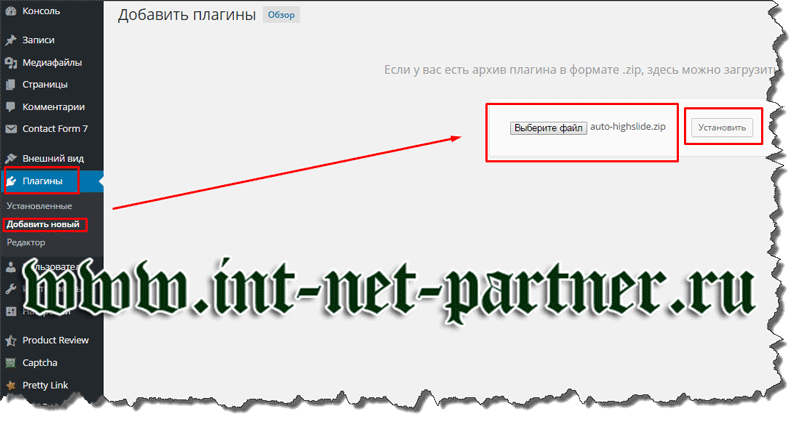 Например, если вам нужно дополнить программу какой-либо функцией, вы просто пишете код дополнения, а не ждете, когда разработчик примет решение добавить нужный вам функционал.
Например, если вам нужно дополнить программу какой-либо функцией, вы просто пишете код дополнения, а не ждете, когда разработчик примет решение добавить нужный вам функционал.
Как устанавливать плагины?
В зависимости от конкретной программы есть три разных способа установки:
- Ручной – прямым копированием файлов с кодом в специальную папку программы;
- Автоматизированный – установкой через меню в самой программе, если такая возможность реализована;
- Автоматический – через специальный запускающий файл, который сам находит куда и что копировать (такие как Adobe Flash Player)
Для любой программы процесс установки модулей индивидуален. Как я уже говорил, чаще всего я сталкиваюсь с двумя типами плагинов – для моих сайтов и для веб браузеров. О них и расскажу подробнее.
Как установить plugin на CMS WordPress?
WordPress – это специальная программа для управления сайтом, я использую ее для своих ресурсов. Она, как раз, славится тем, что имеет огромное количество всевозможных плагинов. Мой рекомендованный список плагинов для WordPress смотрите здесь.
Мой рекомендованный список плагинов для WordPress смотрите здесь.
Видео урок по установке модулей на WordPress (я показал как всё работает максимально доступно и подробно):
Как устанавливать плагины для браузера Firefox?
Для веб браузера все дополнения устанавливаются автоматически, при открытии каких-либо страниц или приложений, либо их можно установить вручную через поиск плагинов, встроенный в оболочку программы. Сам процесс установки в разных браузерах идентичен, по крайней мере в Google Chrome и Yandex Browser он почти такой же как и в Firefox.
Первым шагом открываем меню настроек в виде трех горизонтальных полос.
В этом меню ищем пункт “Дополнения” и переходим в него:
После чего можно выбирать нужные модули из рекомендованных списков или воспользоваться поиском, задавая желаемые функции, части названий или любые слова характеризующие предназначение плагина.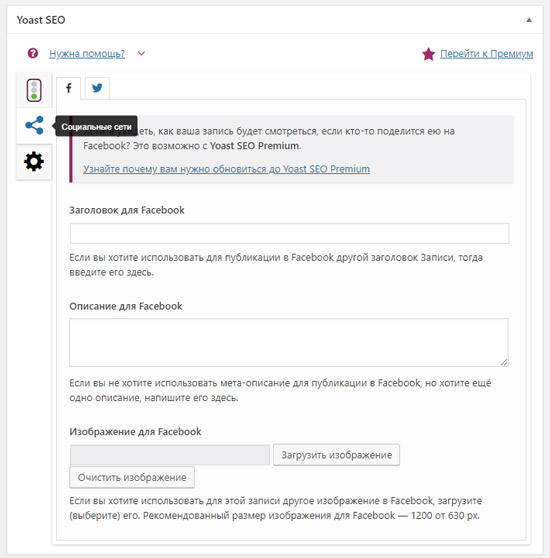
Для примера я набрал в поиске «блокировка рекламы» и получил список из двух дополнений подходящих по описанию. Все что нужно для их установки – нажать кнопку установить.
Заключение
Плагины являются мощным инструментом, облегчающим нашу жизнь. Как правило, время, затраченное на поиск и установку нужного дополнения многократно окупается в будущем за счет получаемого функционала. Так что не бойтесь искать и пробовать устанавливать нужные плагины.
Успехов, Дмитрий Жилин
- 5
- 4
- 3
- 2
- 1
(44 голоса, в среднем: 4.7 из 5)
Статьи из этой же рубрики:
18 комментариев на «“Что такое плагин, зачем он нужен и как его установить”»
Очень познавательно, спасибо.
Здравствуйте, Дмитрий.
На протяжении более года я получаю ваши рассылки. Какие-то читаю, какие-то не читаю, но никогда не пытаюсь давать свои комментарии. А всё потому, что я многого не понимаю в том, о чём вы пишете. Объясняю, почему. Мне идёт уже восьмой десяток лет, а с компьютером я познакомился всего лишь 7 лет назад, уже будучи на пенсии. До этого вообще не понимал, что это за машина такая и для чего она нужна! Познакомился случайно, увлёкся, а так как занимаюсь фотографией и видеосъёмками, захотел создать свой сайт, чтобы иметь хоть каких-то зрителей. Пытался изучать html, основы понял, но, увы, возраст не позволил освоить его до такой степени, чтобы создать полный и работоспособный сайт. Изучать код – удел молодых голов, с хорошей памятью. Поэтому пришлось купить программу создания сайтов, после чего и сделал простенький. Сейчас сайт работает, посетителей маловато, хотя и раскручивал его, но меня он вполне устраивает, хотя на ним ничего и не заработаешь! Вопрос не в этом, вопрос в другом. Так как я в этих веб-делах не понимаю многого, а подсказать мне некому, (все лишь требуют денег) вот и решил обратиться к вам, как к специалисту, со своей маленькой проблемой, (хотя не тешу себя надеждой на ответ).
Объясняю, почему. Мне идёт уже восьмой десяток лет, а с компьютером я познакомился всего лишь 7 лет назад, уже будучи на пенсии. До этого вообще не понимал, что это за машина такая и для чего она нужна! Познакомился случайно, увлёкся, а так как занимаюсь фотографией и видеосъёмками, захотел создать свой сайт, чтобы иметь хоть каких-то зрителей. Пытался изучать html, основы понял, но, увы, возраст не позволил освоить его до такой степени, чтобы создать полный и работоспособный сайт. Изучать код – удел молодых голов, с хорошей памятью. Поэтому пришлось купить программу создания сайтов, после чего и сделал простенький. Сейчас сайт работает, посетителей маловато, хотя и раскручивал его, но меня он вполне устраивает, хотя на ним ничего и не заработаешь! Вопрос не в этом, вопрос в другом. Так как я в этих веб-делах не понимаю многого, а подсказать мне некому, (все лишь требуют денег) вот и решил обратиться к вам, как к специалисту, со своей маленькой проблемой, (хотя не тешу себя надеждой на ответ).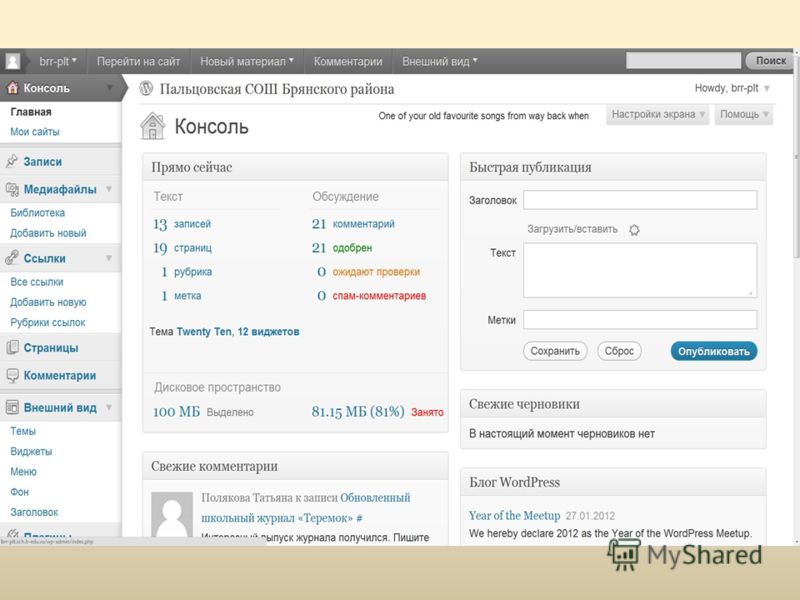 Тем не менее надежда умирает последней!
Тем не менее надежда умирает последней!
Как я уже сказал в моём сайте стоят, в основном, фотографии и видеоработы. Но с хостинга, посетителю, они скачиваются очень медленно, поэтому просмотр их идёт с остановками и “заиканиями”. Обращался к инженерам хостинга с просьбой увеличить скорость, но получил ответ, что это невозможно, что скорость скачивания более 500 мгб/сек не предусмотрена, можно лишь арендовать выделенный сервер, а это мне не по карману! Что бы вы, как специалист, могли мне посоветовать, как можно выйти из этого положения? Чтобы видео скачивалось быстрее, чем воспроизводилось?
Спасибо!(за любой ответ)
Ю.Д.Тишкин
Здравствуйте, Юрий.
Раз хостинг не позволяет выдать большую скорость, то вы можете выкладывать для скачивания файлы меньшего размера (сделать качество хуже) или использовать для раздачи торрент. У меня на блоге нет такой инструкции – наберите в поиске “как создать торрент файл на раздачу”.
здравствуйте. у меня постоянно выходит плагин не отвечает на запросы, компьютер зависает, скайп слетел. что сделать подскажите
что сделать подскажите
Просто супер! Коротко и доступным языком, спасибо за помощь!
Дмитрий, возможно вопрос немножко не по теме. Но, он касается плагина: Подскажите как убрать обратную ссылку на распространителя плагина, которая находится в карте сайта?. Спасибо!
Варианта 3
1. Возможно плагин позволяет ее отключить, посмотрите настройки
2. Ковыряться в файлах плагина и искать где и как ссылка выводится. Но это нужно разбираться в кодах и после выхода новое версии файлы сменятся и все вернется
3. Взять другой плагин, который не выводит свою ссылки или сделать карту без плагина (у меня карта не выводит никаких ссылок лишних, плагин WP DS Blog Map)
Добрый день, большое спасибо за ваш труд, с большим удовольствием читаю все ваши новые статьи! Скажите пожалуйста нет ли у вас поста о том, как написать плагин для WordPress? Собственно в сети на эту тему имеется достаточно много материала но к сожалению нигде нет того, как именно сделать кнопки переключения функций. Спасибо!
Спасибо!
Чего нет, того нет. Делать плагины, пока, сам не умею.
Что такое тип MIME? — CodeRoad
Я читал о том, как создавать плагины, и этот «MIME type» постоянно обсуждается в нем. Я пытался заглянуть в него и знаю, что это многоцелевые расширения интернет-почты (MIME), но никакого подходящего объяснения того, как это относится к плагинам браузера, как и то, что мне нужно знать о нем для создания плагинов, не приводится, пожалуйста, объясните ясными и простыми словами. Что это? Почему Плагины имеют тип MIME?
browser firefox-addon mime-typesПоделиться Источник Mohsin Sheikh Khalid 30 сентября 2010 в 06:40
5 ответов
658
Тип MIME-это метка, используемая для идентификации типа данных. Он используется для того, чтобы программное обеспечение могло знать, как обрабатывать данные. Он служит той же цели в интернете, что и расширения файлов в Microsoft Windows.
Он служит той же цели в интернете, что и расширения файлов в Microsoft Windows.
Поэтому, если сервер говорит: «Это text/html» клиент может пойти «Ах, это документ HTML, я могу сделать это внутренне», а если сервер говорит: «это application/pdf» клиент может пойти «Ах, мне нужно запустить плагин FoxIt PDF Reader, который пользователь установил и который зарегистрировался как обработчик приложения/pdf.»
Чаще всего их можно найти в заголовках сообщений HTTP (для описания содержимого, на которое отвечает сервер HTTP, или форматирования данных, которые используются в запросе POSTed) и в заголовках email (для описания формата сообщения и вложений).
Поделиться Quentin 30 сентября 2010 в 06:46
62
MIME расшифровывается как многоцелевые расширения интернет-почты . MIME типы формируют стандартный способ классификации типов файлов в Интернете. Все интернет-программы, такие как веб-серверы и браузеры, имеют список типов MIME, так что они могут передавать файлы одного и того же типа одним и тем же способом, независимо от того, в какой операционной системе они работают.
Все интернет-программы, такие как веб-серверы и браузеры, имеют список типов MIME, так что они могут передавать файлы одного и того же типа одним и тем же способом, независимо от того, в какой операционной системе они работают.
Тип MIME состоит из двух частей: типа и подтипа . Они разделены косой чертой (/). например, тип MIME для файлов Microsoft Word-это приложение, А подтип-msword. Вместе полный тип MIME-это application/msword.
Хотя существует полный список типов MIME, в нем не перечислены расширения, связанные с файлами, а также описание типа файла. Это означает, что если вы хотите найти тип MIME для определенного типа файла, это может быть трудно. Иногда вам нужно просмотреть список и сделать предположение о типе файла MIME, который вас интересует.
Поделиться AVI 05 декабря 2015 в 03:37
31
MIME расшифровывается как универсальные расширения интернет-почты .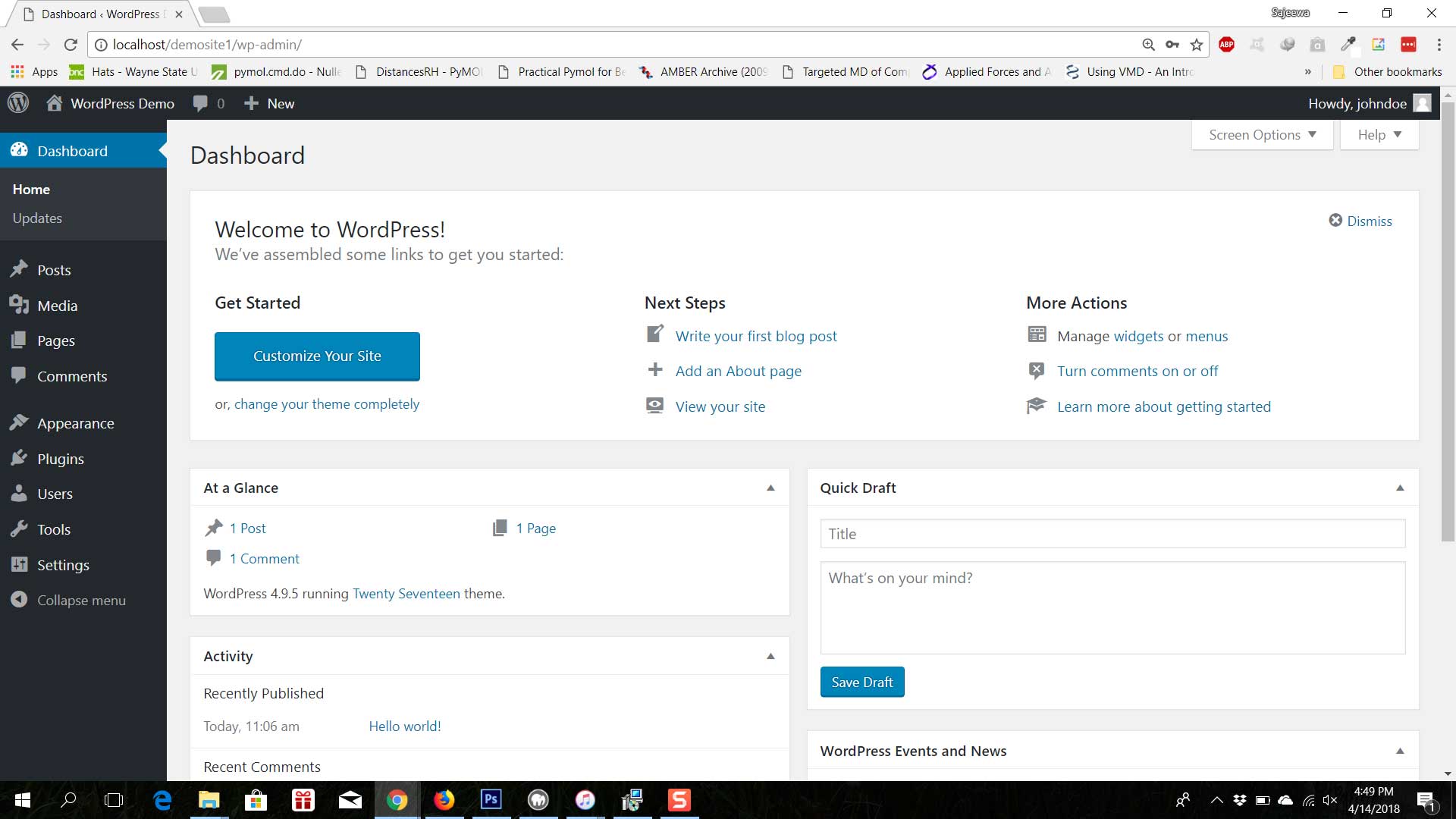 Это способ идентификации файлов в Интернете в соответствии с их природой и форматом.
Это способ идентификации файлов в Интернете в соответствии с их природой и форматом.
Например, используя значение заголовка Content-type , определенное в ответе HTTP, браузер может открыть файл с помощью соответствующего плагина extension/ .
Internet Media Type (также Content-type ) — это то же самое, что и тип MIME. Типы MIME изначально создавались для электронных писем, отправляемых по протоколу SMTP. В настоящее время этот стандарт используется во многих других протоколах, отсюда и новое соглашение об именовании «Internet Media Type».
Тип MIME-это строковый идентификатор, состоящий из двух частей: a type и a subtype .
- «type» относится к логической группе многих типов MIME, которые тесно связаны друг с другом; это не более чем категория высокого уровня.
- «subtypes» являются специфичными для одного типа файлов в пределах «type».

Префикс x- подтипа MIME просто означает, что он нестандартен.
Префикс vnd означает, что значение MIME зависит от поставщика.
Источник
Поделиться Premraj 28 декабря 2015 в 01:53
- Что такое тип MIME
Я исследовал, но все, что я могу найти, это то, что файл манифеста должен иметь правильный тип MIME &, то есть text/cache-manifest. Я понятия не имею, что такое тип MIME.
- Что такое данные типа MIME?
Я читал статью о intents и столкнулся со словом MIME . В android-документации я не смог найти четкого объяснения того, что такое mime-type . Из документации : type — указывает явный тип (A MIME type) данных intent. Обычно тип выводится из самих данных. Установив этот атрибут, вы отключаете эту…
10
Я не мог бы объяснить это лучше, чем Википедия: http://en. wikipedia.org/wiki/ MIME_type
wikipedia.org/wiki/ MIME_type
В дополнение к приложениям электронной почты, веб-браузеры также поддерживают различные типы MIME. Это позволяет браузеру отображать или выводить файлы, которые не находятся в формате HTML.
IOW, это помогает браузеру (или потребителю контента, потому что это может быть не просто браузер) определить, какой контент они собираются потреблять; это означает, что браузер может быть в состоянии принять решение о правильном плагине для отображения контента, или media плеер может быть в состоянии загрузить правильный кодек или плагин.
Поделиться slugster 30 сентября 2010 в 06:44
9
Объяснение по аналогии
Представьте, что вы написали письмо своему другу по переписке, но каждый раз на разных языках.
Например, вы могли бы написать свое первое письмо на тамильском языке, а второе-на немецком и т. д.
д.
Для того чтобы ваш друг перевел эти письма, вашему другу нужно будет:
- i) определить тип языка и
- ii) и затем перевести его соответствующим образом. Но идентифицировать язык не так просто — для этого потребуется много вычислительной энергии. Было бы намного проще, если бы вы написали язык, который вы посылаете, в верхней части вашего письма — это сделало бы жизнь намного проще для вашего друга.
Итак, чтобы выделить язык, на котором вы пишете, вы просто аннотируете язык (например, «French») в верхней части вашего письма.
Как ваш друг может знать или уметь читать или различать различные типы языков, которые вы указываете в верхней части вашего письма? Это просто: вы заранее договариваетесь об этом.
Связывая аналогию обратно с HTML
Поскольку существуют различные типы форматов данных, которые должны быть отправлены через интернет, указание типа данных заранее позволит соответствующему клиенту правильно интерпретировать и отображать данные соответственно пользователю.
Почему у нас разные форматы данных?
Главным образом потому, что они служат разным целям и обладают разными способностями.
Например, формат PDF очень отличается от формата изображения — который также отличается от звукового формата — оба служат очень разным целям и соответственно записываются по — разному перед отправкой через интернет.
Поделиться BKSpurgeon 01 января 2018 в 11:46
Похожие вопросы:
Что такое тип javascript MIME для атрибута type тега script?
Что такое MIME тип javascript? Более конкретно, что правильно поместить в атрибут type тега скрипта? application/x-javascript и text/javascript , по-видимому, являются главными претендентами.
Что такое тип MIME для файлов свойств?
Что такое тип MIME для файла свойств? Вот список всех файлов с разными расширениями, но здесь я не смог увидеть ни одного типа MIME для файла свойств.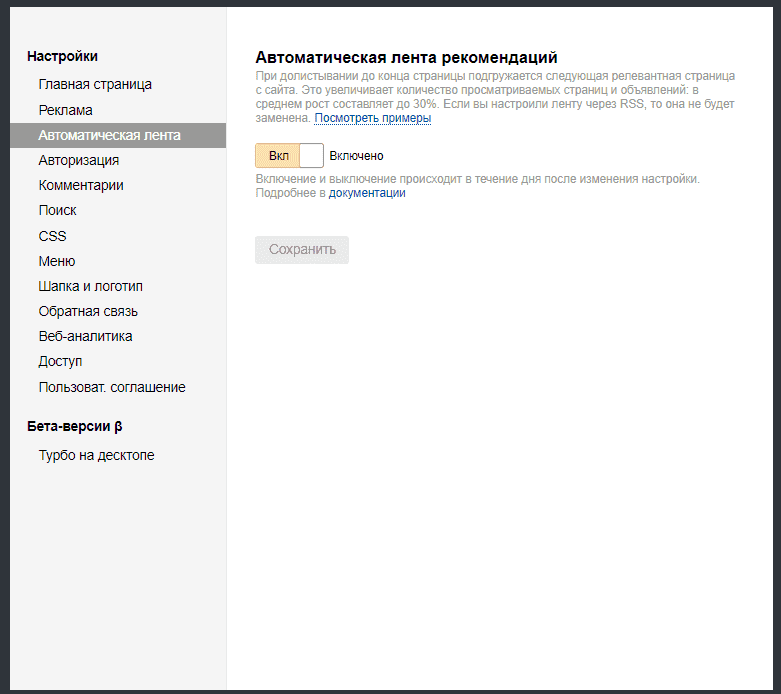 Типы Mime У меня есть файл свойств в папке…
Типы Mime У меня есть файл свойств в папке…
MIME-тип репозитория git?
Что такое MIME тип репозитория Git? Я хотел бы связать его с веб-страницей проекта через <link rel=vcs type=??? href=http://git.example.org/foo.git/> , но для этого мне нужно знать тип MIME…
Что такое mime-тип файла wsdl?
Например, для файла png его mime-type — это image/png ; так что же такое mime-тип для файла wsdl ?
Что такое тип MIME для Markdown?
Кто-нибудь знает, существует ли тип MIME для Markdown? Я думаю , что это text/plain , но есть ли более конкретный?
Что такое тип MIME
Я исследовал, но все, что я могу найти, это то, что файл манифеста должен иметь правильный тип MIME &, то есть text/cache-manifest. Я понятия не имею, что такое тип MIME.
Что такое данные типа MIME?
Я читал статью о intents и столкнулся со словом MIME . В android-документации я не смог найти четкого объяснения того, что такое mime-type . Из документации : type — указывает явный тип (A MIME…
Из документации : type — указывает явный тип (A MIME…
Что такое тип mime для файлов .py?
У меня есть сайт WordPress, и для того, чтобы иметь возможность загружать файлы python, мне нужно знать тип mime файла. Что такое mime-тип файла Python? Все, что я нашел, — это как найти тип mime…
MIME-тип запросов файлов
Я выполняю компьютерное задание, и я прочитал этот отрывок и понятия не имел. Я не получаю полной картины того, что такое MIME-тип… Обратите внимание, что расширения filelename не совпадают с…
Что такое mime-тип файлов jsonl?
При ответе на запрос http для файла типа jsonl , то есть коллекции объектов json, разделенных новыми строками, какой тип mime я должен установить? Я попытался найти jsonl mime type и jsonl mimetype…
Что такое WordPress простыми словами – Секреты WordPress
Здравствуйте, дорогие читатели!
Что такое WordPress и для чего он нужен? Почему он так популярен по сравнению с другими CMS-системами? Почему большинство сайтов и проектов в Интернете сделаны именно на Вордпресс? В этой статье я подробно и простыми словами постараюсь рассказать вам о CMS WordPress.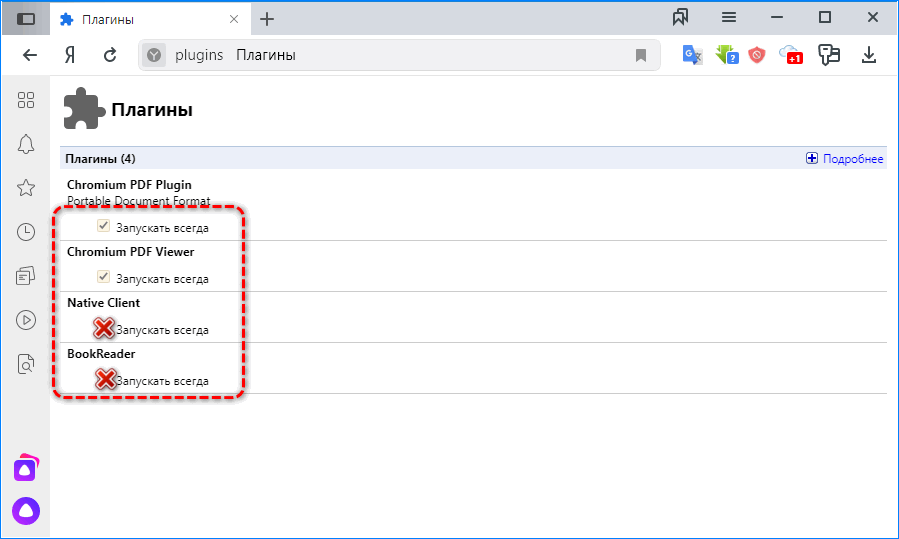 Стоит ли использовать данную систему и подходит ли она для создания сайта под ваши задачи. Это будет интересно и полезно для всех, особенно для начинающих и новичков.
Стоит ли использовать данную систему и подходит ли она для создания сайта под ваши задачи. Это будет интересно и полезно для всех, особенно для начинающих и новичков.
В сети Интернет насчитывается десятки миллионов сайтов, созданных на WordPress. Что особенно впечатляет — более 40% всех сайтов в мире работают на CMS WordPress. Несмотря на это многих пользователей Рунета до сих пор интересует, что такое WordPress и чем эта система управления контентом лучше остальных.
В данной статье мы попробуем это выяснить.
Содержание статьи
Что такое WordPress?
Итак, что такое WordPress простыми словами?
WordPress — это легкая в освоении платформа для разработки и дальнейшего управления сайтом. Она состоит из административной панели (консоли), предназначенной для редактирования содержания и внешнего вида сайта.
Вордпресс — это движок, система управления контентом (CMS, Content management system). Фактически — это готовое решение, позволяющее без особых знаний в области веб-программирования создать собственный сайт.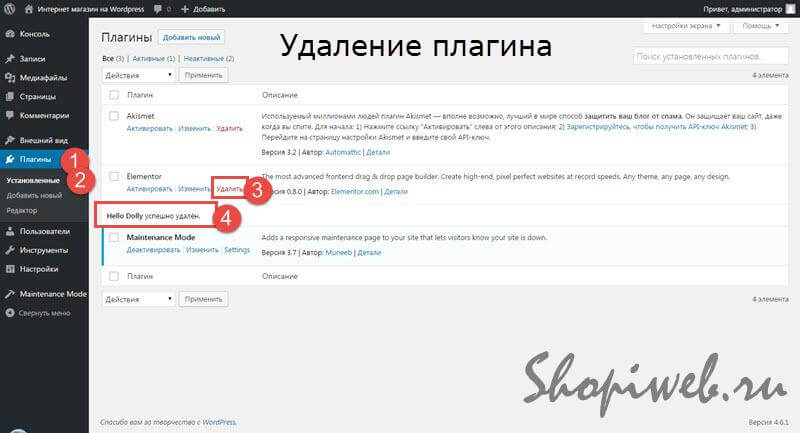
Все что требуется от пользователя — скачать последнюю версию WordPress с официального сайта и установить его к себе на хостинг или на локальный сервер, например, Denwer, OpenServer (при условии, что вы будете тестировать движок).
Работая с Вордпресс, вам не обязательно знать языки программирования и различные стили — всё это система берёт на себя. Но если всё это вы знаете, то у вас в руках будет мощный и более тонко настраиваемый инструмент.
Многим нравится WordPress потому, что за него не нужно платить. Его можно легально устанавливать и использовать для своих нужд: от сайта-визитки до корпоративного портала.
Устанавливается WordPress очень просто, дело 5-ти минут! Большинство хостингов предоставляют услугу по установке CMS-системы бесплатно и в автоматическом режиме. А также Вордпресс можно установить и вручную, самостоятельно. Как это сделать самому — я расскажу вам в одной из ближайших статей.
История WordPress
История WordPress началась в 2003 году, когда два разработчика Мэтт Мулленвег (Matt Mullenweg) и Майк Литтл (Mike Little), начали создавать новую платформу для блогов на базе программного обеспечения b2/cafeblog. Вскоре они оставили этот проект и решили продолжить разработку в своём ключе.
Вскоре они оставили этот проект и решили продолжить разработку в своём ключе.
Они выпустили первую версию WordPress 1.0 в январе 2004. Система очень отличалась от той богатой функционалом CMS, которую мы знаем сейчас. Однако в ней уже было большинство основных функций, которые используются и сегодня. Например, редактор, простой процесс установки, кастомные постоянные ссылки, система управления пользователями, возможность модерировать контент и др.
С 2004 года платформа прошла невероятную трансформацию. Сегодня проект развивается, управляется и поддерживается open-source сообществом, в котором состоят тысячи участников со всех уголков мира. Они работают удалённо, многие из них волонтёры и могут встретиться лично только на конференции WordCamp.
WordPress до сих пор активно развивается. Новые версии выходят каждые 2 или 3 месяца. С каждой версией появляется новый функционал и улучшается безопасность платформы.
Почему более 40% сайтов в интернете сделаны на Вордпресс?
Данный показатель в 40% взят не с потолка. Посмотреть подробную статистику вы можете здесь — статистика CMS. Почти каждый третий сайт в интернете сделан на WordPress.
Посмотреть подробную статистику вы можете здесь — статистика CMS. Почти каждый третий сайт в интернете сделан на WordPress.
Вас это не удивляет?
На самом деле этому есть хорошее объяснение. WordPress — это самая удобная платформа по созданию своего сайта, блога или интернет магазина. Благодаря Вордпресс реализуются самые смелые идеи в сфере создания сайта. И на то есть причины, которые я предлагаю рассмотреть ниже.
Почему WordPress такая популярная CMS?
1. Вордпресс — полностью бесплатная CMS-система. В отличие от других конструкторов, её функционал огромен и на WordPress можно сделать сайт практически любого уровня сложности — это становится возможным благодаря открытому коду и плагинам!
2. Как я говорил вам ранее, для работы с Вордпресс вам не нужно изучать или знать языки программирования. Вы легко сделаете сайт, не написав ни строчки кода! Такое возможно опять же, благодаря плагинам.
За добавление функций в WordPress отвечают именно плагины.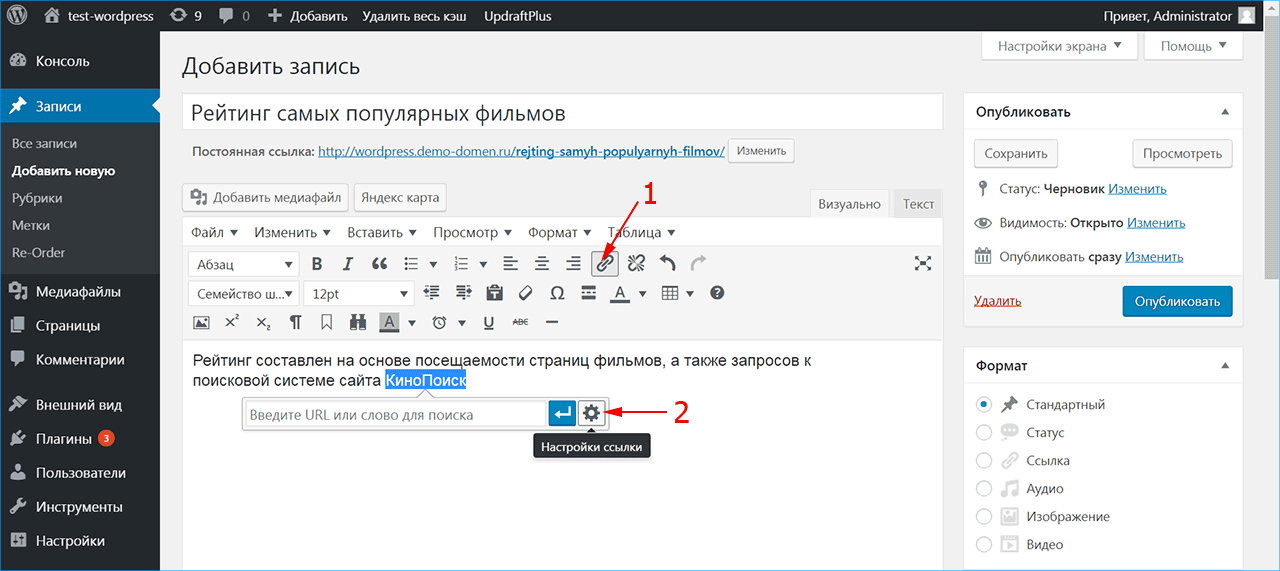 Плагины — это такие сжатые куски кода, которые легко установить к себе на сайт и тем самым добавить какую-то новую функцию.
Плагины — это такие сжатые куски кода, которые легко установить к себе на сайт и тем самым добавить какую-то новую функцию.
Например, при желании вы можете установить плагин, отвечающий за безопасность сайта, плагин слайдера или плагин интернет-магазина и т.д. Более подробно о плагинах я расскажу вам в отдельной статье.
В общем плагины вы найдете на любой вкус и под любую задачу!
3. Для работы с Вордпресс вам не нужно быть крутым дизайнером. В WordPress легко настроить внешний вид сайта и автоматически адаптировать его под любые устройства (например, компьютер, планшет и смартфон). Это возможно благодаря огромному количеству тем для Вордпресс.
Темы — это шаблоны сайтов с разным дизайном. Так же, как и с плагинами, тем для WordPress существует великое множество, на любой вкус и цвет. Более подробно о темах я также расскажу вам в отдельной статье.
4. Вордпресс сам по себе очень прост в управлении. Любой пользователь может легко и быстро разобраться в управлении и создать себе сайт под любую задачу.
5. Еще одним огромным плюсом является огромное сообщество пользователей, которые всегда придут на помощь, если у вас возник вопрос по работе с WordPress.
Преимущества WordPress
1. Свободный доступ. Распространяется WordPress абсолютно бесплатно – это главный плюс для CMS. Для начинающих вебмастеров этот аргумент играет, чуть ли не первостепенное значение.
2. Простой процесс установки, использования и обновления. Весь процесс установки займет у вас от силы 10-15 минут. Платформа настолько простая и удобная в освоении, насколько это вообще возможно.
Все элементы находятся на своем месте, а чтобы было проще ориентироваться, на каждом этапе установки и управления, предусмотрены информативные подсказки. Обновление системы, плагинов и тем осуществляется непосредственно через администраторскую зону – админку WordPress. Все что требуется от пользователя — нажать ссылку «Обновить».
3.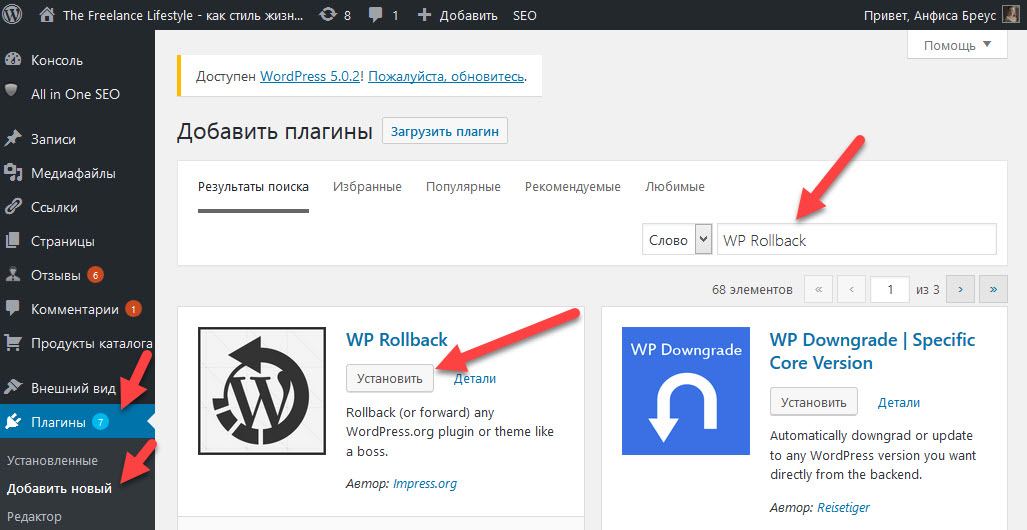 Полная русификация админ панели. От этого параметра напрямую зависит простота использования CMS. Ведь гораздо проще разобраться с настройками, если предусмотрен родной язык. И вообще, Вордпресс переведен на множество иностранных языков.
Полная русификация админ панели. От этого параметра напрямую зависит простота использования CMS. Ведь гораздо проще разобраться с настройками, если предусмотрен родной язык. И вообще, Вордпресс переведен на множество иностранных языков.
4. Легкость в управлении. Комфортный и нетрудоемкий процесс разработки сайта — вот чем ещё подкупает этот движок. Вы можете легко создать как отдельные записи (посты), так и отдельные страницы, и все это без каких-либо знаний или навыков программирования.
Даже рядовой пользователь без труда освоит визуальный редактор WordPress, быстро научится загружать и редактировать изображения, управлять пользователями, добавлять категории, меню и метки, устанавливать плагины и темы.
5. Наличие огромного количества плагинов, способных обеспечить дополнительные функции. На момент написания статьи на официальном сайте WordPress насчитывалось 58106 плагинов. Сейчас, наверное, уже больше. Впечатляет, не правда ли?
Визуальные компоненты, контактные формы, шорткоды, SEO, аналитика, слайдеры, кеширование, фото галереи, корзины для покупок и т. д. Отдельного внимания заслуживают следующие плагины: плагин электронной коммерции WooCommerce; поисково-оптимизационный плагин Yoast SEO; плагин защиты от спама Akismet Anti-Spam.
д. Отдельного внимания заслуживают следующие плагины: плагин электронной коммерции WooCommerce; поисково-оптимизационный плагин Yoast SEO; плагин защиты от спама Akismet Anti-Spam.
6. Множество тем (шаблонов). Около 8 157 тем, позволяют легко и быстро изменить внешний вид сайта на WordPress. В каталоге имеются как платные, так и бесплатные темы, укомплектованные различными настройками.
С помощью готовых тем для Вордпресс вы без особых усилий сможете создавать свой индивидуальный дизайн, который отвечает вашим потребностям. В наличии шаблоны для спортивных сайтов, ресторанов, кафе и баров, медицинских учреждений, благотворительных организаций и т.д.
7. Открытый исходный код. Вам не придётся платить за программное обеспечение WordPress, чего не скажешь про другие CMS.
8. Огромное сообщество WordPress. Как вы уже могли понять, создать сайт на WordPress совсем не сложно. Однако в процессе администрирования порой у пользователей возникают вопросы. С огромным сообществом Вордпресс за ответами далеко ходить не нужно. Если вы чего-то не знаете или у вас есть какие-то проблемы, вы быстро сможете найти помощь на специальном форуме.
Однако в процессе администрирования порой у пользователей возникают вопросы. С огромным сообществом Вордпресс за ответами далеко ходить не нужно. Если вы чего-то не знаете или у вас есть какие-то проблемы, вы быстро сможете найти помощь на специальном форуме.
Недостатки WordPress
При всех своих преимуществах Вордпресс имеет и свои недостатки.
1. Проблемы безопасности. Так как эта система управления контентом является базой для более 40% сайтов в сети Интернет, она очень часто подвергается взломам. Но, если вы установите специальные плагины, обеспечивающие безопасность сайта, то значительно снизите риск его взлома.
2. Сторонний контент. Множество плагинов и тем для WordPress созданы сторонними разработчиками, и они могут иметь некоторые ошибки. Поэтому, прежде чем устанавливать плагин или тему на свой сайт, всегда читайте про них описание и отзывы. Также вы можете поинтересоваться у сообщества Вордпресс по этому поводу.
3. Время загрузки страницы. Если у вас установлено слишком много плагинов, то ваш сайт может стать тяжелым и загружаться медленно. Установка плагина кэширования обычно решает эту проблему. В общем, не стоит перебарщивать с плагинами!
Время загрузки страницы. Если у вас установлено слишком много плагинов, то ваш сайт может стать тяжелым и загружаться медленно. Установка плагина кэширования обычно решает эту проблему. В общем, не стоит перебарщивать с плагинами!
Как работает Вордпресс?
WordPress, как и другие CMS-системы, работает на связке файловая основа + база данных.
База данных – это контейнер, в котором содержится вся динамическая информация: контент, комментарии, пользователи, теги, метки и т.д., то есть вся информация, которая может быть изменена.
Данный метод вывода информации в разы сокращает место на хостинге и ускоряет работу сайта в разы. Давайте подробнее разберем на картине, как всё это работает.
Как видим, посетитель заходит на сайт, дает сигнал CMS, что надо формировать страницу. Далее файлы CMS-системы и база данных соединяются в одно и выдаются на экран пользователя.
Обратите внимание, что вся текстовая информация хранится в базе данных, а картинки, шаблоны оформления, видео в архиве файлов сайта.
Архитектура WordPress
WordPress имеет очень интересное устройство. Можно представить, что он собирает ваш сайт из независимых кусков — настолько независимых, что вы удивитесь.
Контент (записи и страницы)
У Вордпресс есть понятие контента: это текст, изображения, название статей, теги, категории, описания статей и различные метаданные. Всё это хранится в базе данных и пока что никак не связано с дизайном.
ТемыОтдельно от контента живёт тема — подобно мини-программе она отвечает за вывод контента. Как выводится контент? Как оформляется? Какие стили? Где выводится главное изображение, а где имя автора? Как устроена навигация по тегам и категориям? Всё это живёт внутри темы WordPress.
Темы меняют внешний вид сайта – от простой замены цвета на некоторых элементах до полной переработки дизайна. Если взять один и тот же сайт и применить к нему две разные темы, то единственное сходство будет в контенте, а снаружи сайты будут отличаться друг от друга.
При этом всё содержимое сайта никуда не исчезает – меняется лишь оболочка. Это позволяет экспериментировать с дизайном без опасений, что текст и фото могут куда-то пропасть.
Темы бывают платные и бесплатные. Бесплатные темы обычно простенькие и имеют минимальное количество настроек, а платные темы уже более функциональные, с кучей всяких эффектов и настроек. Полистать каталог платных тем можно на themeforest.net.
Примечание. Будьте осторожны, выбирая платную тему: внешне она может выглядеть классно, но если приглядеться, то классного в них только фотографии. За счёт классных цветов, композиций и фактур такие темы выглядят здорово, однако с вашим контентом они могут работать не так эффектно, как кажется при покупке.
Плагины
Отдельно от контента и тем живут плагины — они также, подобно мини-программе отвечают за некоторую функциональность сайта. Например, комментарии на сайте, всплывающее окно с подпиской на рассылку, красивые слайдеры, кеширование или отображение цитат великих людей на главной странице.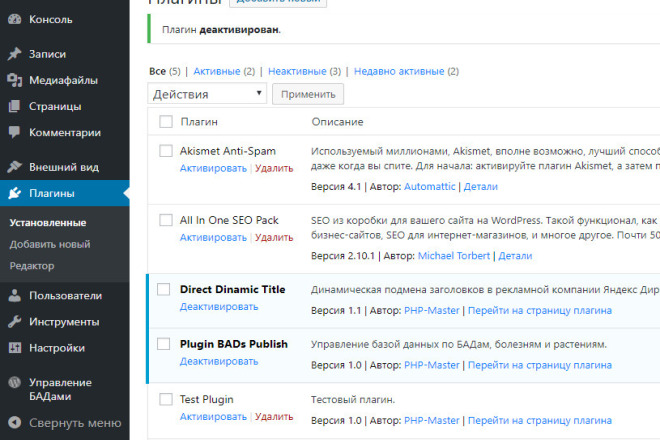
Отдельный класс плагинов — редакторы контента: они позволяют верстать сложные страницы со спецэффектами, красивыми кнопками, анимациями и многоколоночным расположением контента.
Плагины не зависят от темы Вордпресс, то есть любой плагин, при необходимости, можно установить на любую тему (за редким исключением). Они расширяют стандартные возможности CMS-системы. Например, с помощью плагина Contact Form 7 WorPress выводит на странице формы обратной связи. С помощью, плагина Smart Slider 3 – выводит в нужном месте сайта слайдеры, а с плагином NextGEN Gallery – выводит галерею и т.д.
Существует множество плагинов, на все случаи жизни – от SEO-оптимизации, кеширования и ускорения загрузки сайта до безопасности сайта. Если вам нужно добавить какой-то новый функционал или возможность на сайт, то поищите подходящий для этого плагин. И скорее всего, для вашей задачи он уже есть, в том числе и бесплатный.
Как и темы, плагины бывают платными и бесплатными – всё зависит от разработчика.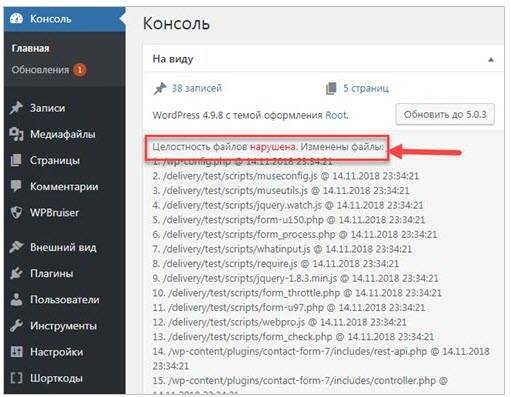 Причём не обязательно, что платные плагины будут работать лучше других, главное, чтобы они решали вашу задачу. Почти у любого платного плагина есть его бесплатная версия или тестовый период, в течение которого можно выяснить, подходит вам этот продукт или нет.
Причём не обязательно, что платные плагины будут работать лучше других, главное, чтобы они решали вашу задачу. Почти у любого платного плагина есть его бесплатная версия или тестовый период, в течение которого можно выяснить, подходит вам этот продукт или нет.
Примечание. Разработчики плагинов хоть и заинтересованы писать код качественно, но далеко не всегда у них это получается. Некоторые плагины могут быть небезопасными и плохо оптимизированными, поэтому могут замедлять сайт или даже открывать его для хакеров.
Есть ситуации, когда плагины конфликтуют друг с другом или вообще намертво вешают сайт. Поэтому прежде чем устанавливать плагин на рабочий сайт, прочитайте отзывы в магазине плагинов и протестируйте его на внутреннем сервере или тестовом сайте.
Виджеты
В большинстве тем WordPress есть места, куда можно помещать разного вида информацию: рубрики, видео, аудио, любой текст, изображения, соцгруппы и кнопки соцсетей, реклама, и т. д. Всё это и есть виджеты.
д. Всё это и есть виджеты.
Такие места могут быть, например, правый или левый сайтбар сайта, футер или подвал сайта (нижняя часть сайта). Таким образом, можно вывести любую информацию в разных местах сайта, не только текст, но и, например, рубрики, календарь, ленту новостей, последние комментарии и т.д.
Комментарии
Неотъемлемая часть любого блога – это возможность комментирования. В Вордпресс этому посвящён целый раздел в административной панели.
Комментарии можно:
- Изменять, если там есть ошибки или нецензурные выражения.
- Публиковать или удалять.
- Помечать как спам и сообщения от данных авторов будут сразу же попадать в соответствующий раздел.
- Сортировать по дате, по автору, ссылкам и даже по IP пользователя, который его оставил.
Медиафайлы
Медиафайлы – это изображения и видео файлы, которые загружаются в WordPress через админку сайта, и им также выделена отдельная роль.
Для каждого загруженного изображения CMS-система автоматически создает для него несколько миниатюр с разными размерами.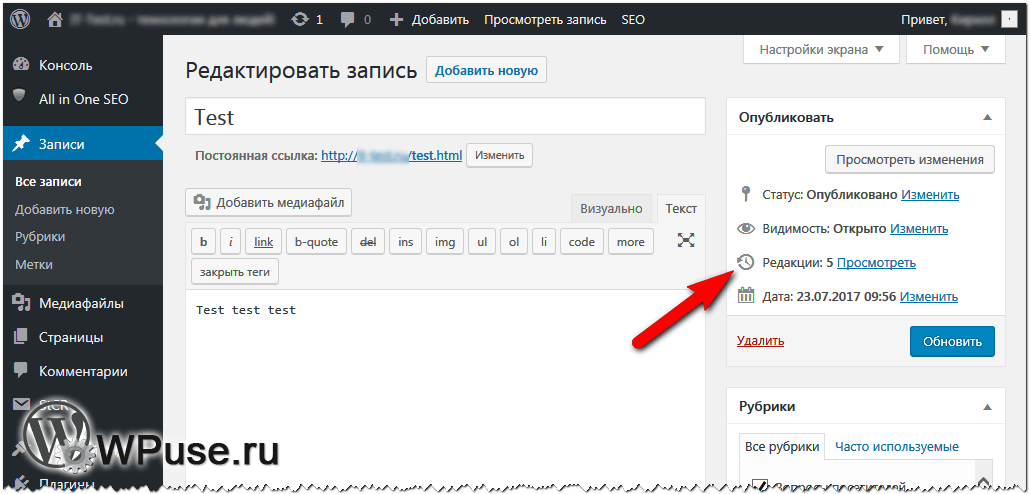 Например, миниатюра, среднее изображение, больше среднего, большое изображение, а также другие размеры (при необходимости). И все они используются для разных целей.
Например, миниатюра, среднее изображение, больше среднего, большое изображение, а также другие размеры (при необходимости). И все они используются для разных целей.
Допустим, если необходимо вывести миниатюру для записи, то для этих целей и создается маленькая копия исходного изображения. Если необходимо вывести изображение другого размера, то WordPress автоматически создает и выводит изображение нужного размера. Всё это очень хорошо сказывается на скорости сайта.
База данных
Всем этим управляет база данных — собственно, сам Вордпресс. Он отвечает за связь с сервером, технический вывод страниц, создание контента в текстовом редакторе, хранение и резервирование данных, вход по паролю, загрузку и обновление тем и т.д. Это как бы невидимая операционная система вашего сайта. Плюс есть видимая админская панель, через которую вы будете работать над сайтом.
Кстати говоря, когда вы устанавливаете себе чистый WordPress, то по умолчанию в нем уже имеется одна стандартная тема. То есть, даже при таком стандартном функционале Вордпресс, у вас уже может получиться приличный сайт.
То есть, даже при таком стандартном функционале Вордпресс, у вас уже может получиться приличный сайт.
Администрирование сайта
Чтобы сделать жизнь пользователей WordPress проще, разработчики создали админку (панель администрирования сайтом) – специальную страницу, где собраны все возможности CMS-системы по управлению сайтом, созданию и обработке контента.
Вот что можно сделать в админке на WordPress:
- Создавать новые статьи и разделы;
- Настраивать внешний вид сайта;
- Редактировать содержимое каждой страницы;
- Управлять плагинами и темами;
- Загружать и удалять файлы – картинки, видео и документы;
- Работать с комментариями.
Это лишь базовые возможности админки, и каждый плагин или тема расширяют её функционал, как на картинке ниже.
Какие виды сайтов можно создавать на WordPress?
WordPress – это очень универсальный инструмент, который вы можете использовать для создания разных видов сайтов. Возможности здесь безграничны, мы собрали самые распространённые способы использования CMS для лучшего понимания.
Возможности здесь безграничны, мы собрали самые распространённые способы использования CMS для лучшего понимания.
Блоги. Вордпресс начинал свой путь как инструмент для ведения блогов и остаётся самой популярной платформой для этой цели.
Портфолио. Фрилансеры, фотографы, дизайнеры, музыканты, писатели и представители других творческих профессий часто используют эту CMS для создания онлайн-портфолио. Есть ряд тем для портфолио на WordPress.org и не только, которые включают все необходимые функции, такие как галерея, лайтбоксы и сетку для портфолио.
Сайты-визитки. Если у вас небольшой бизнес, WordPress тоже окажется хорошим решением для создания сайта. Эта CMS-система очень популярна среди небольших и средних компаний, и всё чаще используется большими корпорациями.
Благотворительные сайты. Так как платформа не требует больших вложений для обслуживания и достаточно проста в освоении, то не удивительно, что она стала популярной среди благотворительных организаций и церквей. Благодаря WordPress, в наши дни всё больше некоммерческих организаций представлено в интернете.
Благодаря WordPress, в наши дни всё больше некоммерческих организаций представлено в интернете.
Интернет-магазины. Если вы планируете создать интернет-магазин, но не понимаете в веб-разработке, тогда вам подойдет Вордпресс. WooCommerce – это самый популярный плагин электронной коммерции для WordPress, который позволяет добавить на сайт ключевые e-commerce функции. Например, корзину, систему управления заказами, страницы оплаты, возврат средств в один клик и многое другое.
Информационные сайты. Статейные и новостные сайты всегда создавались для привлечения трафика и его монетизации, поэтому создано куча решений для этих целей.
Форумы. Можно превратить свой сайт в удобный и профессиональный форум, установив специальный плагин для этого.
Популярные сайты на WordPress
Несмотря на то, что первоначально создатели WordPress планировали сделать новую платформу для ведения блогов, они смогли создать нечто большее.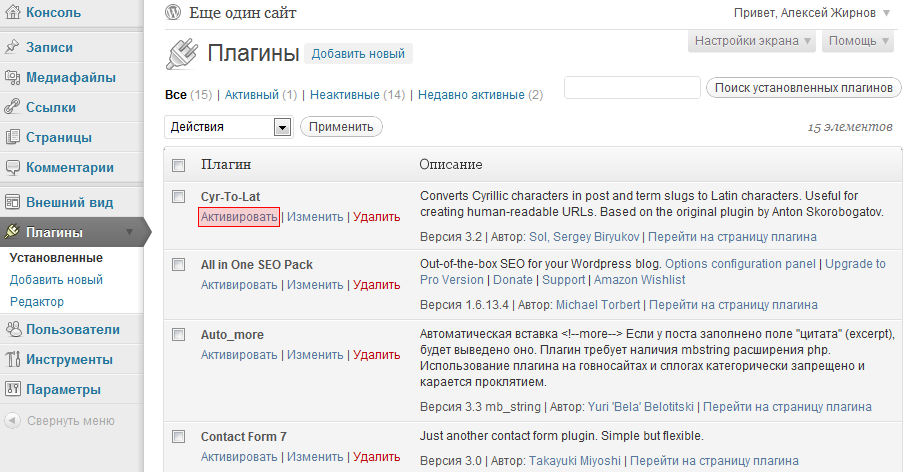 Им удалось разработать универсальную CMS-систему, которую используют благотворительные организации, знаменитости, политические организации, малый бизнес и промышленные гиганты.
Им удалось разработать универсальную CMS-систему, которую используют благотворительные организации, знаменитости, политические организации, малый бизнес и промышленные гиганты.
Вот примеры удачных западных сайтов на WordPress.
Звукозаписывающая компания Sony Music Entertainment
Интернет-издание о стартапах TechCrunch
Телевизионная сеть BBC America
Онлайн журнал Time
Сайт Сильвестра Сталлоне
Заключение
WordPress – это невероятно универсальная платформа. На этой CMS вы можете создать практически любой сайт: блог, портфолио, новостной сайт, интернет-магазин, сайт компании, форум и т.д. Варианты бесчисленны! К тому же вы можете легко начать, а с помощью сообщества WordPress можно быстро найти решения и ответы на вопросы.
Также стоит отметить некоторые важные моменты, на которые нужно обратить внимание при выборе CMS WordPress:
- Со временем придётся научиться понимать структуру Вордпресс и уметь прописывать коды в движок, в случае необходимости.

- Некоторые плагины и темы могут быть небезопасны, поэтому чтобы оградить себя от различных проблем используйте их с официального сайта WordPress.
- Популярность WordPress и свободное распространение, даёт возможность любому человеку скачать его и найти уязвимость, чтобы впоследствии взломать сайт. Поэтому всегда нужно обновлять сам движок, плагины и темы. Если плагин перестал поддерживаться, лучше перейти на другой.
На этом пока все! Надеюсь, статья оказалась полезной. Поделитесь ею с друзьями в социальных сетях, нажав на кнопки ниже. А если у вас появились вопросы или мысли по этому поводу, то высказывайте их в комментариях.
простыми словами о сложных вещах
Что такое браузер простыми словами
Есть несколько определений понятия браузер, однако для полной картины следует изучить не научную формулировку. Важно понимать, что собой представляет этот незаменимый помощник, чтобы уметь объяснить это простыми словами.
Web browser является специальной программой, которая предназначена для просмотра веб-страниц или сайтов. В данном случае обозреватель выступает проводником между пользователем и сетью Интернет.
В данном случае обозреватель выступает проводником между пользователем и сетью Интернет.
При этом выполняется не просто подключение: происходит соединение, обработка и отображение запрашиваемых данных на экране устройства. Благодаря его функционированию можно получить доступ к огромному количеству информации. Однако это не единственное назначение. Также программа открывает такие возможности:
- читать статьи и книги в режиме онлайн;
- регистрировать личные кабинеты на разных порталах и управлять ими;
- создавать виртуальные кошельки и совершать финансовые операции дистанционно;
- управлять банковскими счетами и картами;
- совершать покупки в интернет-магазинах;
- скачивать разные типы файлов на свое устройство;
- играть в игры в режиме онлайн;
- просматривать мультимедийные материалы в интернете;
- обмениваться информацией по электронной почте;
- общаться с родными и друзьями в социальных сетях.

Бесчисленное количество операций можно совершать ежедневно. При этом нет ограничений при выборе устройства (это может быть компьютер, телефон, ноутбук или планшет) или установленной операционной системы на нем.
Самые популярные браузеры современности
Пользователи посещают сеть при помощи совершенно разных программ, поскольку их довольно много. Несмотря на возможные отличия, большинство современных браузеров включают все необходимое для комфортного серфинга. При этом могут отличаться не только оформлением, но и набором функций или прочими характеристиками. Среди них наиболее востребованными выступают:
- Chrome – самый быстрый Web browser от известной во всем мире компании Google.
- Opera – оптимальное решение для ПК и мобильных устройств.
- Яндекс Браузер – быстрая программа с большим количеством функций и удобным управлением, работает на базе поисковой системы Яндекс.
- Mozilla Firefox – самый защищенный обозреватель с огромным количеством дополнений.

- Safari – популярный обозреватель среди пользователей продукции Apple.
Кроме представленных вариантов есть ряд других менее известных программ, которые имеют свои преимущества.
Для чего нужен браузер
Что такое браузер мы разобрали, так зачем он нужен? Без этой программы нахождение в сети для обычного пользователя невозможно, ведь вся информация скрыта под технически сложными языками программирования.
Браузер нужен для:
- Просмотра и чтения текстовых и видео файлов.
- Скачивания нужной информации в любом формате.
- Обмена сообщениями и материалами с другими пользователями.
- Прослушивания аудиофайлов.
- Серфинга в интернете.
Функции программного обеспечения складываются из интерпретации языков и скриптов HTML, CSS, JavaScript, ECMAScript / Typescript. Также в браузере обрабатываются HTTP-запросы, происходят переходы по ссылкам и гиперссылкам, и регулируется работа веб приложений.
Программы для телефона
Самое популярное приложение для мобильных устройств – это Google Chrome. В нем удобный интерфейс, простота в настройках и стабильность в скорости.
В нем удобный интерфейс, простота в настройках и стабильность в скорости.
Многие разработчики приложений переняли идею об объединении поисковой строки с адресами сайтов именно после популяризации этого браузера. Движок Сафари WebKit – это основание для этого ПО.
Плюсы программы:
- удобный и простой интерфейс;
- собственная панель сервисов;
- контроль используемых ресурсов;
- быстрая синхронизация устройств;
- возможность функции «Инкогнито».
Минусы приложения:
- высокие требования к ОЗУ – более 2 Гб;
- быстрая разрядка устройств, особенно планшетов;
- русификация не во всех приложениях.
Но, несмотря на некоторые недостатки, этот браузер считается самым скачиваемым во всем мире.
На втором месте по установке расположился Яндекс Браузер – лучший российский браузер для телефонов на базе Андроид. Очень прост в управлении, снабжен функцией шифрования данных даже при подключении к общедоступным сетям Wi-Fi, существует также интеграция с Яндекс Дзен.
Заходя в браузер, пользователю предлагается ряд статей для просмотра и чтения по интересам – это способствует снятию напряжения и поднятию настроения.
ТОП-3 считается норвежская разработка для телефонов Opera Mobile. Более 20 лет этот браузер скачивают пользователи по всему миру. Преимуществ данного ПО очень много, вот главные из них:
- встроенный VPN;
- сжатие данных;
- защита от фишинга;
- блокировка рекламы;
- синхронизация вкладок;
- высокая скорость.
Этот браузер станет отличным помощником для серфинга по интернету даже владельцам стареньких аппаратов с маленькой памятью, ведь он весит немного.
Одним из самых старых программных обеспечений является UC Browser, однако новая его версия намного отличается от первоначальной. Сейчас разработчики предлагают пользователям следующий функционал:
высокая скорость;
отличная производительность;
расширенные опции, которые можно подстроить под себя;
- небольшое потребление памяти и зарядки устройства;
- сжатие траффика, также можно включить опцию «Только текст».

Пятерку лучших браузеров для телефонов закрывает не менее популярная программа Dolphin Browser. С момента ее выпуска, а это 2011 год, число ее пользователей до сих пор неуклонно растет. Связано это с тем, что она имеет малый «вес», интерфейс состоит из классических кнопок и элементов.
Также пользователям нравится голосовой поиск через Dolphin Sonar, менеджер файлов, обилие тем и функция управления ПО жестами.
В этом браузере можно создавать собственные жесты, которыми можно управлять всей работой и существенно сокращать время на пустые переходы.
Программы для компьютера
Лидером и в этой сфере является браузер Google Chrome. Это один из самых быстрых, стабильных и удобных приложений для стационарных компьютеров, ноутбуков и планшетов. Несмотря на высокие требования к ОЗУ, пользователи по всему миру отдают предпочтение этого браузеру.
Плюсы:
- яркий интерфейс;
- большое количество расширений;
- опция перевода веб страниц;
- возможность смены оформления;
- высокая скорость;
- простота.
Минусы:
- нет VPN;
- отсутствует функция сжатия файлов;
- нет опции просмотра видео в окошке.
Традиционно второе место занимает Яндекс Браузер. В отличие от мобильной его версии для компьютеров и ноутбуков этот софт предлагает следующие функции:
- высокий уровень безопасности;
- встроенный VPN;
- лента Яндекс Дзена;
- кнопки быстрого доступа и анимированные обои;
- масса расширений;
- кнопка «Турбо», позволяющая минимизировать трафик;
- возможность просмотра видео в отдельном окошке;
- собственный сервис для блокировки фишинговых сайтов, назойливой рекламы и прочее.
Недостатком данного приложения считается обилие функционала, который не сможет понять не только новичок, но и опытный пользователь.
Также одним из самых популярных браузеров, которым пользуются все, в том числе и я, является Opera.
Особенностью данного браузера является то, что в нем встроена боковая панель, которую можно настроить таким образом, что будет доступ ко всем вашим социальным сетям. Можно не закрывая окно веб браузера, просматривать ленты и общаться с друзьями.
Плюсов очень много: это и встроенный VPN, благодаря которому можно обходить любые блокировки, и Темная тема, и возможность регулирования видео в отдельном окне.
Кроме удобства, простоты в использовании и высокого быстродействия этот браузер быстро синхронизирует все устройства, в нем можно реализовать работу «горячими клавишами» и проработан функционал блокировки от рекламы и вредоносных сайтов.
Еще одним популярным браузером является Mozilla Firefox, который славится как расширенным функционалом, так и его запутанностью
Классических названий опций здесь не встретить, например, вместо Истории посещений здесь встроен Журнал. Кроме основных преимуществ, таких, как удобство, высокая скорость можно отметить некоторые отличия от других баузеров:
- невысокое потребление ресурсов ПК или ноутбука;
- открытый исходный код;
- удобный загрузчик данных;
- многовариативность оформления интерфейса;
- множество стандартных функций и дополнений к ним;
- корректная загрузка даже самых сложных веб страниц на высокой скорости.
К недостаткам можно отнести запутанность вкладок, отсутствие привычной навигации и собственного VPN.
Как выбрать браузер?
Теперь вы знаете какие бывают браузеры, что это такое простыми словами, и как используется. Сложность в том, что в многообразии программ трудно сориентироваться п подобрать стоящий вариант. Чтобы не ошибиться с выбором, рекомендуется следовать таким критериям:
- Популярность. На 2019 год одним из лидеров считается Гугл Хром. Не отстают и другие браузеры, такие как Safari, Mozilla Firefox. При этом Chrome в последние три года показывает позитивную динамику роста. По статистике браузеры, которые пользуются спросом у пользователей, более востребованы и дольше сохраняют позиции. Новым веб-программам трудно завоевать свое место на рынке среди действующих гигантов.
- Надежность. Не менее важный критерий — надежность, ведь в Интернете пользователя поджидает множество непредвиденных рисков. Важно, чтобы браузер стабильно работал и не закрывался из-за сбоя в какой-либо страницы. Сегодня крупные разработчики веб-проводников изменили принципы работы программ, что сделало их более надежными. В случае сбоя веб-проводник восстанавливает все вкладки.
- Удобство. Этот критерий индивидуален для каждого человека. Одни пользователи ругают Mozilla и IE, а другим они нравятся. Если смотреть с позиции универсальности, одним из лидеров считается Гугл Хром, где хорошо продуманы все элементы управления.
- Безопасность. Работая в Интернете, человек не защищен от действия хакеров, которые могут украсть конфиденциальную или другую важную информацию. Конечно, часть проблем берет на себя антивирус и брандмауэр, но и браузер должен выступать в качестве одного из элементов обороны. Сегодня все производители уделяют этому аспекту максимальное внимание, но лучше всего получается у Яндекс и Гугл.
- Скорость. В развивающемся мире пользователи Сети рассчитывают на быструю скорость загрузки страниц. Частые зависания раздражают и заставляют искать другие варианты браузеров. К наиболее шустрым можно отнести Гугл Хром, Яндекс и Оперу.
- Возможности. Современные браузеры становятся чем-то большим, чем просто оболочка для просмотра страниц. Это «мультимедийный центр», который заменяет почтовый ящик, телевизор, плеер и многое другое. С этой позиции лидирующие позиции за Гугл Хром и Мозилла Фаерфокс.
При выборе веб-проводника нужно учитывать, что браузер — это в первую очередь помощник при работе в Сети. Вот почему главными критериями остается надежность, безопасность и скорость работы.
Браузер по умолчанию: что это и как установить?
При работе с каким-то файлом вы видите ссылку и нажимаете ее для просмотра информации. Сразу после этого открывается браузер, который задан по умолчанию. В операционной системе Windows это почти всегда Internet Explorer, но пользователь может внести изменения и установить тот веб-проводник, который ему больше походит. Возникает вопрос, для чего он нужен браузер по умолчанию. Опция задается для того, чтобы каждый раз не делать выбор для запуска какой-либо страницы или файла для просмотра с помощью такого софта.
Рассмотрим, как задать браузер по умолчанию для разных вариантов:
- Internet Explorer. Войдите в программу, перейдите во вкладку Сервис (вверху или внизу в виде шестеренки), а после выберите Свойства браузера. Далее жмите на закладку Программы и выберите раздел Использовать по умолчанию. На завершающем шаге подтвердите свое действие.
- Opera. Войдите в браузер, жмите на кнопку с красной буквой «О» и выберите Настройки. Далее жмите на кнопку использования Оперы по умолчанию. В ранних версиях после перехода в Настройки нужно войти в Общие настройки, а далее — Расширенные. Здесь найдите надпись Программы и поставьте отметку возле поля, предлагающего проверять, что браузер Опера установлен по умолчанию. Теперь сохранитесь и попробуйте зайти в программу. Появится вопрос, использовать программу по умолчанию или нет. Здесь нужно ответить положительно.
- Mozilla Firefox. Откройте программу, жмите на кнопку с горизонтальными линиями справа и войдите в Настройки. Там перейдите в раздел Дополнительно и Общие. Жмите на ссылку Сделать Firefox браузером по умолчанию и согласитесь с заданной командой.
- Google Chrome. Войдите в веб-проводник, жмите на три точки справа, войдите в Настройки и назначьте программу браузером по умолчанию.
- Yandex. Войдите в софт, кликните на три линии справа вверху, войдите в Настройки. Далее перейдите во вкладку Настройки и опуститесь в самый низ, где можно установить интересующий режим.
Где найти браузер?
Теперь рассмотрим местоположения браузера, где он находится в компьютере или телефоне. Применительно к ПК уже после загрузки операционной системы Windows браузер IE можно увидеть на рабочем столе. Альтернативные варианты — зайти в меню Пуск и найти программу в перечне программа. Как вариант — отыскать его на рабочем столе. В телефоне браузер после установки будет доступен с рабочего стола или раздела приложений.
Как пользоваться?
Для чайников очень важно не только найти и установить браузер, но и разобраться, как им пользоваться. Каждый веб-проводник имеет индивидуальный внешний вид и особенности. Кратко рассмотрим каждый из вариантов:
- Опера. Слева вверху находятся кнопки навигации, далее адресная стока, а после нее графа поисковой системы. При нажатии на «плюс» добавляется новая вкладка, через которую можно входить на новую страницу. Благодаря кнопкам навигации, можно перемещаться вперед и назад, а также обновлять страницу. Справа внизу предусмотрен удобный регулятор масштаба.
- Mozilla Firefox. Здесь ситуация очень похожа. В верхней части предусмотрена панель меню, под ней находятся вкладки, а еще ниже слева и справа окно ввода адреса и поиска соответственно. Слева возле строки ввода адреса кнопки навигации. Внизу предусмотрена панель дополнений. Вкладки также открываются путем нажатия на «плюс».
- Internet Explorer. Здесь ситуация похожа с Мозиллой. Разница в том, что в самом верху находятся строки ввода адреса и поисковая графа ниже меню. Под ним нашлось место для вкладок. Справа внизу имеется строка состояния и возможность увеличения масштаба страницы.
- Гугл Хром. Сверху предусмотрены вкладки. Ниже можно найти графу, которая совмещает строку ввода адреса и поиска. Слева от нее кнопки управления. Справа — место для приложений и три точки (вход в меню).
История происхождения браузеров
Первым браузером, получившим графический интерфейс для отображения не только текстов, таблиц и списков, но и картинок, стал Mosaic, созданный в 1993 году компанией NCSA для ОС Windows. В принципе, его можно считать «первопроходцем» среди всех современных браузеров. Тогда Mosaic был чрезвычайно популярен, но спустя 4 года после создания, в связи с потерей рынка, проект был закрыт.
Ведущие сотрудники NSCA ушли работать в фирму Netscape, начавшую разработку нового, более функционального и современного графического обозревателя под названием Netscape Navigator. Они стремились, чтобы их браузер стал проще и удобнее в использовании, а также более эффективно поддерживал стандарты. И им удалось это сделать. Стоит отметить, что основой для создания на то время шедеврального Netscape послужил код Mosaic.
Подобный успех не мог остаться незамеченным, и вскоре “подсуетилась” уже известная тогда компания Microsoft. Они понимали, что от них уплывает крупная рыба. Однако вскоре гении Майкрософт переделали исходный код первого браузера, создав собственный – Internet Explorer.
Именно IE, будучи интегрированным с ОС Windows и доступным пользователям совершенно бесплатно, отодвинул лидеров рынка на второй план. Он стал неотъемлемой частью обновления для ОС Windows, и люди лишились выбора. Но никто не возмущался, ведь мало кто знал про альтернативные варианты.
Благодаря монополии Internet Explorer быстро захватил 95% рынка и заставил Netscape прекратить свою деятельность, но лишь ненадолго. Вскоре в свободном доступе появился код под названием Mozilla public License, на основе которого был создан абсолютно новый браузер Mozilla Firefox, ставший сегодня одним из лидеров на рынке. Из-за отсутствия конкуренции, проект Майкрософта никак не развивался, так как поначалу юзеры не знали о более лучших альтернативах, коим стал Mozilla Firefox.
Та же Opera появилась уже в далеком 95 году прошлого века, но популярна она была только в странах СНГ. А все потому, что в бесплатном доступе на зарубежном рынке она появилась уже в 2005 году.
Какие функции выполняет браузер?
Чтобы компьютер или любое другое устройство, подключившись к Интернету, могли загрузить из него данные, требуется предназначенное для этого программное обеспечение, способное сделать запрос информации, ее обработку и загрузку на экран. Для этого и создан браузер, открывающий веб-страницы, состоящие из кода. Код он получает из сервера, где хранится сайт, и обрабатывает, чтобы выдать вам читабельную и смотрибельную картину на мониторе.
Для просмотра кодировки сайта нужно нажать на его странице правой кнопкой мыши и выбрать пункт «Посмотреть код». Нормальная работа и загрузка страниц веб-ресурсов во многом зависит именно от правильного исходного кода.
Еще одна удобная функция браузеров – хранение паролей пользователей для различных сайтов, чтобы при повторном посещении и входе в аккаунт не приходилось заново указывать логин и пароль. Если вы раньше заходили на какой-нибудь сайт и забыли, как он называется, сохраненная история посещения интернет-ресурсов поможет вам отыскать необходимый источник. Но история может быть очень большая и найти сайт среди изобилия посещенных страниц будет довольно сложно.
Во избежание подобных ситуаций, в браузерах есть возможность создания закладок, которые высвечиваются под адресной строкой. С их помощью вы можете хранить необходимые вам сайты и быстро получать к ним доступ одним кликом мыши.
Помимо загрузки и открывания сайтов, браузеры созданы для скачивания файлов различного формата: фильмов, аудиозаписей, игр, текстовых документов и тому подобное. Во всех современных обозревателях есть возможность скачивания дополнений:
- Расширения. Это такие дополнения, которые, например, блокируют рекламные баннеры на сайтах, проверяют ссылки на наличие вирусов и прочее.
- Информеры. Те же расширения, только они уведомляют пользователя: о погоде, о новых сообщениях на почте и т.д.
- Темы. Меняют визуальное оформление фоновых картинок и прочих элементов обозревателя.
Браузеры никак не влияют на функционирование друг друга, поэтому их можно устанавливать хоть все сразу на одном устройстве. Однако пользователь должен выбрать приложение по умолчанию, которое будет главным в ОС, и при нажатии на ссылки они будут открываться через него.
Internet Explorer
Самый старый из современных браузеров, входит в ОС Windows. В прошлом веке на него пришлась практически вся доля рынка. Но затяжное и безоговорочное лидерство привело к регрессии веб-обозревателя, чем быстро воспользовались его конкуренты. IE от 6 до 8 версии включительно – это ужас для вебмастеров. Они не отвечают никаким современным требованиям для создания сайтов. Последняя 11-я версия доступна исключительно для Windows 7 и 8. Внимания заслуживает лишь Internet Explorer 9 – более-менее стабильная, быстрая и неплохо защищенная версия. Хотя и она не сравнится с другими продвинутыми аналогами.
Microsoft Edge
Один из самых новых популярных браузеров. В 2015 году с выходом Windows 10, компания Microsoft представила свой новый и современный браузер Edge. В отличие от IE, он постоянно обновляется и стал стандартным браузером для Windows 10 заменив полностью устаревший Internet Explorer.
Google Chrome
Нынешний лидер, разработанный самой мощной компанией в мире – поисковиком Google. Для отображения страниц интернет-ресурсов используется движок WebKit. Хром достиг вершин немыслимыми темпами, так как появился лишь в 2008 году – значительно позже своих конкурентов. Сейчас он занимает около 50% всего рынка. Обозреватель радует пользователей своей скоростью, надежной защитой, простым и стильным оформлением.
Mozilla Firefox
По популярности занимает третью строчку. Однако это первый браузер, сумевший разрушить монополию корпорации Microsoft в XX веке. В отличие от своих аналогов, Mozilla направлена на применение дополнений. Из недостатков можно отметить то, что browser при установке плагинов становится тяжелым и подгружает страницы заметно дольше.
Opera
Opera – один из немногих браузеров, которые портированы под множество операционных систем. Он совместим с различными сборками Windows, OS X, Linux, а также с мобильными операционными системами: Android, Windows Mobile, iOS, Symbian OS и MeeGo. Одна из сильнейших сторон Opera – работа с JavaScript. Ее скорость загрузки примерно в 2 раза превышает аналогичные показатели у других браузеров.
Особое внимание разработчики уделяют безопасности в сети. Так, для шифрования при посещении пользователем защищенных страниц используются протоколы SSL 3 и TLS, известные своей высокой надежностью. База сохраненных паролей шифруется при помощи алгоритма 3DES, отрезая к ним доступ тому, кто не имеет ключа шифрования. Также в последних релизах были представлены механизмы для борьбы со скрытым майнингом, что на фоне возрастающего интереса к криптовалютам особенно актуально.
Среди недостатков «Оперы» пользователи выделяют:
- Громоздкий, не особо дружелюбный к пользователю интерфейс.
- Закрытый код, который мешает сторонним разработчикам находить в продукте уязвимости и оперативно устранять их.
- Переход на движок WebKit, который увеличивает долю его разработчика на рынке и вполне может поспособствовать началу новой «войны браузеров».
Помимо устанавливаемого на устройство браузера «Опера» предлагает своим клиентам так называемую Opera@USB – программу, которая работает непосредственно со сменного носителя. Фактически это позволяет вам иметь под рукой все ваши настройки, закладки, логи чатов и прочие данные, где бы вы ни находились.
По каким критериям оценивают браузеры
Рынок программного обеспечения предлагает десятки бесплатных или же условно бесплатных веб-обозревателей, от обилия которых у неопытного пользователя голова идет кругом. Выбрать среди них лучший непросто, т.к. одни недостаточно безопасны, другие тащат в систему всякий программный «мусор», третьи – не оптимизированы и нередко «намертво подвешивают» систему. Поэтому, если вы не можете похвастаться знанием современных стандартов, предлагаем при выборе браузера руководствоваться следующими критериями:
Безопасность
Практически у любой программы можно найти уязвимость. Однако далеко не каждый разработчик может устранить ее, да еще и сделать это быстро. Поэтому, для оценки безопасности веб-браузера следует учитывать сразу несколько показателей, как то:
- Подверженность уязвимостям.
- Регулярность обновлений безопасности.
- Число уязвимостей, исправленных с момента релиза данной версии.
Очевидно, что у наиболее популярных браузеров, таких как Chrome или Mozilla, проблем будет выявлено на порядок больше, чем у того же Safari или «Яндекс.Браузера». Это объясняется как раз их популярностью, ведь действия хакеров чаще всего нацелены на массовую аудиторию. Выискивать уязвимости у невостребованного программного обеспечения «злобным гениям» просто не интересно и не выгодно.
Поддержка стандартов
Практически все современные браузеры позиционируют себя, как самостоятельный инновационный продукт. Однако на деле большинство из них – лишь очередная вариация на базе популярного ныне Chromium’а. Криминального в этом ничего нет, поскольку программный код движка является открытым. Вот только некоторые веб-обозреватели, якобы находясь на стадии активной разработки, почему-то используют решения 2015, а то и 2012 года (которые сегодня безнадежно устарели). Почему этот показатель критичен, пользователь узнает на личном опыте, когда попробует установить какое-нибудь приложение, а в итоге увидит следующее сообщение:
А если браузер еще и с современными стандартами (например, с сетевым протоколом HTTP/2) не дружит, можете забыть о быстрой загрузке страниц, о расстановке приоритетов для запросов, о поддержке push-уведомлений и многих других функциях и возможностях.
Удобство для пользователя
Этот показатель – один из ключевых аргументов в непрекращающихся спорах на тему «самый лучший браузер». Критерии оценки здесь у каждого свои. Одним достаточно чтобы обозреватель просто работал, другим критически важна возможность адаптировать интерфейс под себя, а третьи превыше всего ставят показатели скорости загрузки и расход оперативной памяти. Однако и несколько обобщенных параметров выделить можно. Итак, хороший браузер:
- Не тащит в систему лишний «мусор» в виде приложений и расширений, которыми пользователь пользоваться не будет. Наглядный пример тому «Амиго» от mail.ru, который, стоит только пользователю потерять бдительность, устанавливает на компьютер «Mail.ru Агент».
- Не «подвешивает» систему, забирая себе львиную долю оперативной памяти при 1-2 открытых вкладках, чем в последнее время «грешат» Google и Firefox.
- Имеет интуитивно понятный интерфейс и в вопросе настроек дает пользователю максимальную свободу, что точно не относится к «Опере» и IE.
ТОП популярных браузеров
Google Chrome. Браузер разработан в 2008 году компанией Google на основе движка Chromium. Гугл Хром имеет открытый исходный код. То есть любой пользователь может переделать программу на свой лад, не нарушая при этом лицензий. Сегодня данный браузер – это лидирующий веб-проводник в мире. Он установлен почти на 45% всех ПК в мире. Причем мобильная версия для смартфонов идет с предустановленным приложением. Преимущества и недостатки:
- Скорость, безопасность работы. Хром опережает конкурентов по скорости обработки сайтов за счет предварительной загрузки страниц. У браузера постоянно обновляется база вредоносных ресурсов, таким образом, обеспечивается безопасность пользователей в сети;
- Простой интерфейс. В Хроме была впервые реализована панель быстрого доступа к сайтам, а также опция использования адресной строки совместно с поисковой системой. Сегодня интерфейс Chrome взят за стандарт большинством браузеров;
- Огромный выбор расширений, режим «Инкогнито», автоматический перевод, голосовой поиск, обновления в автоматическом режиме и другие возможности доступны в Хром;
- К недостаткам стоит отнести требовательность к аппаратным ресурсам, в частности к оперативной памяти ПК. Для стабильной работы необходимо минимум 2 Гб. Новые версии не поддерживают Flash Player.
Internet Explorer создали программисты Microsoft для операционной системы (ОС) Windows. Он по умолчанию стоит на всех версиях ОС, начиная с 1995 года. У программы масса недостатков, связанных со скоростью и безопасностью работы. До появления Гугл Хром этим браузером пользовались повсеместно, мирясь с бесчисленным количеством уязвимостей. Начиная с IE 10 для Виндовс 8, создатели модернизировали код, повысили скорость загрузки, ввели режим «Инкогнито». Правда, популярности это не добавило – позиции IE неуклонно падают.
Opera – веб-обозреватель, разработанный в 1994 году. Изначально он имел собственный движок, но в 2013 году перешел на Chromium. Код программы закрыт для просмотра, однако это не мешает пользователям задействовать весь обширный функционал проводника:
- Высокая скорость загрузки. Главная особенность – технология «Турбо», которая использует облачное пространство для повышения скорости и экономии трафика на гаджетах;
- Экспресс-панель управления закладками;
- Синхронизация с различными устройствами – технология Opera Link;
- Недостатки – опера не поддерживает некоторые скрипты, часты зависания, для стабильной работы требуется минимум 2 Гб оперативной памяти.
Mozilla Firefox браузер – это второй по популярности веб-обозреватель в мире, а по возможностям для разработчиков – первый. Мозила была выпущена в 2004 году на движке Gecko со свободным кодом. Задолго до Хрома в Firefox использовали обширную базу расширений.
- Удобный интерфейс, панель закладок, простые настройки без лишних наворотов;
- Много всевозможных дополнений. На сегодня их более 110 000;
- Повышенная конфиденциальность, приватный режим просмотра страниц;
- Регулярные обновления;
- Несмотря на все плюсы, Мозила очень медленный проводник, часто подтормаживает, требователен к ресурсам ПК.
Яндекс Браузер был разработан сравнительно недавно – в 2012 году. Считается одним из популярных в России. Программа использует движок Chromium, интегрируется с сервисами компании Яндекс – почта, поиск, маркет и другими.
- Безопасность на высоком уровне за счет постоянно обновляемой базы вредоносных ресурсов;
- Удобная панель быстрого запуска на 20 сайтов, «умная строка» автоматического подбора релевантных запросу страниц, голосовой поиск;
- Встроенный переводчик, ускорение загрузки «Турбо 2», мобильная версия, опция «Инкогнито»;
- К недостаткам стоит отнести привязку по умолчанию к сервисам Яндекс. Также случаются проблемы с сохранением настроек при переносе на новый компьютер или смене ОС.
Safari – интернет-обозреватель, разработанный корпорацией Apple. По умолчанию устанавливается на всех устройствах с IOS – айфонах, планшетах, ПК. Также есть версии под Windows. Используется открытый движок WebKit. Поддержка проводника прекратилась в 2012 году. Отсутствие обновлений плохо сказывается на уровне безопасности, поэтому Сафари гораздо реже используется, чем Chrome.
Расширения для браузеров
Базовых функций веб-обозревателей достаточно для просмотра страниц, хранения информации, скачивания файлов из интернета. Дополнения расширяют базовый функционал. Что же это такое?
Расширение (плагин, аддон) – это небольшая программа, которая после установки увеличивает возможности веб-проводника. Набор опций у них самый разный. Например, плагины для работы с изображениями, проверки почты, просмотра новостей, блокировщики рекламы и так далее.
Найти дополнение просто. Для этого необходимо в настройках обозревателя нажать вкладку «расширения», в открывшемся репозитории выбрать нужный плагин и активировать его. Если дополнение имеет свою иконку, то она появится справа возле адресной строки. Щелкнув по значку правой кнопкой мыши, откроются опции управления плагином: включить или отключить, перейти в настройки и так далее. Деактивируется аддон на панели расширений в настройках браузера.
Плагины расширяют возможности проводника, но при этом замедляют его производительность. Поэтому загружайте только необходимые дополнения.
Как скачать и установить браузер
Скачать программу можно в официальном магазине приложений. Такие программы распространяются бесплатно. Чтобы найти нужное приложение, необходимо вбить его название в поисковую строку, далее на экране появляется список, из которого необходимо выбрать подходящий вариант.
Если у установленного приложения появляется обновление, то программа предлагает установить его. Кроме того, можно самостоятельно обновить браузер до актуальной версии, если таковая имеется.
Как установить браузер по умолчанию на Андроиде
Установить браузер по умолчанию на смартфоне Андроид несложно. Для этого необходимо следовать такой инструкции:
- Открывают новую вкладку нужного браузера;
- Находят значок меню в правом верхнем уголке, он выглядит как три вертикальные точки. Если такого значка на экране нет, то жмут на кнопку меню, расположенную на самом смартфоне;
- Далее появляется список, в котором нужно выбрать пункт Браузер по умолчанию.
В зависимости от модели смартфона и используемой программы последовательность действий может быть несколько иной, но принцип не меняется.
Обзор популярных браузеров
Интернет-браузер в смартфоне такой же функциональный, как и программы для ПК. Разница только в том, что такие приложения пишутся под ОС для мобильных устройств, работающих на Android, iOS и других. Поэтому работа в таком браузере доступна только с мобильника или планшета. Рассмотрим список самых популярных браузеров.
Dolphin
Это приложение предназначено для смартфонов на ОС Андроид и Айфонов. У программы расширенный функционал, быстрая синхронизация, возможность управления жестами, работа с флеш-плеером и многое другое. Приложение имеет простой интерфейс, отличается высокой скоростью загрузки и наличием режима инкогнито. Недостаток только в том, что нужно использовать полную версию программы, мобильного варианта просто нет.
Opera Mini
Всего несколько лет назад данный браузер был очень популярен среди юзеров, так как позволял открывать даже ёмкие страницы. Сегодня это один из самых быстрых веб-проводников, где предусмотрена интегрированная защита, быстрое сохранение данных и ночной режим. Тут же имеется функция сохранения новостей. Недостаток – ограниченное число точных настроек.
UC Browser
Этот браузер доступен для всех мобильных устройств. Тут используется сжатие страниц при помощи прокси-серверов. Программа приспосабливается к условиям разных сетей и поддерживает мультизагрузку файлов различных форматов. Есть поддержка HTML5 и функция облачной синхронизации. Недостаток – максимальное количество открытых вкладок не больше 20 штук.
Практически все пользователи понимают, зачем нужен браузер в смартфоне и имеют представление о его функциях. Это вовсе неудивительно, так как с каждым годом всё больше людей предпочитает искать нужную информацию в интернете через смартфон. При выборе подходящего веб-сервиса стоит посмотреть на его характеристики и обязательно обратить внимание на недостатки.
Подробное руководство
К примеру, у этого браузера совсем другая стартовая страница. К тому же, меню непривычное. Нет ничего удивительного в том, что новые пользователи теряются и не могут сообразить, что к чему. Яндекс.Браузер несколько отличается от всех привычных веб-обозревателей.
В данном материале мы попытаемся популярно рассказать обо всех особенностях использования данной программы. И начнем с самого первого этапа – с установки веб-обозревателя. И только потом мы расскажем о его использовании.
Стоит отметить, что инсталляция очень проста. От пользователя не потребуется каких-то специальных навыков и знаний. Об установке данного веб-обозревателя мы поговорим в первой главе. Так как это – основа всего.
Процедура установки
Для начала поговорим об инсталляции данного браузера. Она практически ничем не отличается от установки любой другой программы. В случае с Windows процедура выглядит следующим образом:
- Откройте страницу https://browser.yandex.ru/
- Загрузите актуальную версию программы.
- Затем запустите файл Yandex.exe.
- Настройте единственный пункт и нажмите на «Установить».
Первичная настройка
После установки необходимо настроить основные параметры веб-обозревателя. Программа запустится сама и предложит вам это сделать. Рассмотрим процедуру пошагово:
- В приветственном окошке нажмите на «Продолжить».
- Выберите браузер, из которого нужно перенести основные настройки и нажмите «Хорошо».
- Затем вам нужно будет выбрать обои для главного окна веб-обозревателя.
- Потом можно авторизоваться в собственном аккаунте Yandex и подключить облачное хранилище Яндекс.Диск. Если у вас нет аккаунта на этом сервисе, то смело отказывайтесь при помощи соответствующей кнопки. А если есть – то согласитесь. Это весьма удобно.
- Нажмите на кнопку «На стартовую».
Работа с браузером
Если вам нужно перейти на какой-нибудь сайт, то нужно найти в верху окна адресную строку. Она располагается чуть ниже панели вкладок. В эту строку нужно аккуратно ввести адрес требуемого сайта и нажать кнопку Enter на клавиатуре.
Страница загрузится немедленно. Если вам нужно добавить ее в закладки, то поищите в адресной строке кнопку с соответствующим изображением и нажать на «Готово».Именно так добавляется сайт в избранное.
Теперь поговорим о закладках. Добраться до них можно с помощью сочетания клавиш Ctrl + Shift + O.А для отображения панели избранного под адресной строкой нужна комбинация Ctrl + Shift + B.
Работа с Алисой
В Яндекс.Браузер интегрирован голосовой помощник Алиса. Он позволяет быстро искать нужную информацию в Сети, получать актуальные сведения и несколько автоматизировать работу с самим веб-обозревателем.
Для активации голосового помощника достаточно открыть новую вкладку и кликнуть на эту иконку:После этого появится боковая панель помощника и он поприветствует вас. Теперь можно задавать любой вопрос. Даже попросить включить музыку, причем голосом! Алиса справится без проблем.
Данный голосовой ассистент способен также поддержать отвлеченный разговор практически на любую тему. Также он может рассказать сказку, загнуть анекдот или поиграть с пользователем в города.
Кстати, Алиса – это одна из причин высокой популярности Яндекс.Браузера. Ведь ни один известный веб-обозреватель не снабжен таким высокоинтеллектуальным помощником. Именно поэтому стоит его использовать.
Включение аппаратного ускорения
Аппаратное ускорение в веб-обозревателе – это весьма полезная штука. Если оно включено, то браузер обрабатывает видео, картинки и сложную анимацию при помощи возможностей видеокарты и процессора. Это положительно влияет на общую производительность.
Но если эта функция отключена, то используется программный метод обработки. И он часто не справляется с HD-видео и прочим. В результате наблюдаются тормоза, глюки и прочие неприятные явления. Поэтому аппаратное ускорение нужно включать. Делается это очень просто.
В уже открытом браузере нажимаем на знакомую нам кнопку с тремя полосками. Далее в меню кликаем по пункту «Настройки». После этого открываем раздел «Системные». Теперь остается только отметить галочкой пункт «Использовать аппаратное…».После этого обязательно нужно будет перезапустить веб-обозреватель. Только так изменения вступят в силу.
Очистка кэша
Время от времени в любом веб-обозревателе необходимо чистить кэш и историю посещений. Это позволит браузеру работать лучше и не тормозить при загрузке того или иного контента. Такая очистка только поможет пользователю.
Беда только в том, что большинство юзеров даже не представляют себе, как это делать. Поэтому мы решили посвятить этому процессу целую главу. Очистка кэша происходит встроенными инструментами веб-обозревателя:
- В адресную строку вставьте browser://settings/clearBrowserData и нажмите Enter.
- Настройте все, как на картинке, и нажмите на желтую кнопку.
Процесс начнется немедленно. Он займет всего несколько секунд. После этого обязательно нужно будет перезапустить веб-обозреватель. И только после рестарта можно комфортно переходить к интернет-серфингу.
Источники
- https://browserinfo.ru/what-is-a-web-browser/
- https://proudalenku.ru/chto-takoe-brauzer-prostymi-slovami/
- https://WindowsTips.ru/chto-takoe-brauzer-prostymi-slovami
- https://imajor.ru/internet/chto-takoe-brauzer
- https://wirelesscover.ru/browser/what-is
- https://www.calltouch.ru/glossary/brauzer/
- https://tarifkin.ru/mobilnye-sovety/kak-najti-brauzer-v-telefone
- https://yanbrowser.ru/faq/how-to-use-yandex-browser
Топ 6 бесплатных плагинов для словарей
Ищете плагин для словарей? Вот шесть фантастических бесплатных вариантов.
Словари — важный инструмент для любого языка. Словари — это полезные справочные инструменты в книжной или электронной форме, в которых перечислены слова на языке в алфавитном порядке и указаны их значения или приведены эквивалентные слова на другом языке, а также часто предоставляется информация о произношении, происхождении и использовании.
Словари также помогают пользователям определять термины на веб-сайте.Словарь был создан еще в 1604 году и до сих пор является полезным вкладом в создание веб-сайта. WordPress на самом деле имеет широкий спектр словарных плагинов WordPress, которые могут использоваться на всех типах веб-сайтов и в любой отрасли.
В разделе словаря, который обычно называется индексом сайта, будут все термины и сокращения, относящиеся к вашему бизнесу и продуктам, чтобы ваши клиенты могли легко найти ответы на определенные темы.
Лучшие плагины для словарей WordPressПлагины для словарей WordPress являются важной частью веб-сайта WordPress, так как язык, который определен на вашем веб-сайте, должен быть определен или объяснен.Клиенты посещают ваш веб-сайт, чтобы просмотреть ваши продукты и услуги, а словари и всплывающие подсказки — это способ улучшить письменное общение между вашим веб-сайтом и клиентами.
Плагины словаря WordPress в этом списке имеют самый высокий рейтинг и являются идеальным выбором для всех, кто хочет установить плагин словаря на своем веб-сайте WordPress. Все плагины разнообразны, имеют разные функции, экономичны и имеют отличные варианты поддержки.
1) Плагин глоссария всплывающих подсказок WordPressПлагин глоссария всплывающих подсказок WordPress от CreativeMinds — отличный способ создать словарь, энциклопедию или глоссарий терминов с всплывающими информационными полями всплывающих подсказок по связанным терминам на страницах и в сообщениях.Плагин
Tooltip Glossary Создает глоссарий от А до Я, чтобы прояснить значения или контекст содержимого вашего сайта внутри всплывающих подсказок. Автоматически генерирует страницы и обратные ссылки на вашем сайте для улучшения SEO и UEX. Интегрируется со словарем и WikiPedia. [Видео] [Руководство пользователя]Пользователи могут даже создавать всплывающие подсказки к изображениям, а также есть несколько полезных дополнений. Плагин также поддерживает несколько глоссариев, а также позволяет указывать определения по настраиваемому типу или конкретному типу публикации. Комбинация всплывающей подсказки и глоссария делает его отличным вариантом в качестве лучшего плагина для словарей WordPress.
Словарные термины автоматически подключаются к внутренним индексным страницам, относящимся к категории, и всему контенту вашего сайта. Это важно для любого SEO.
Бесплатная / облегченная версия доступна для загрузки на WordPress.org. Этот лучший плагин словаря содержит все основные функции плагина. Например, автоматический глоссарий, всплывающие подсказки, поддержка языков UTF-8 и многое другое.
Существует профессиональная версия плагина, стоимость которой составляет 29 долларов США за один веб-сайт и 59 долларов США за пять веб-сайтов.Они позволяют использовать всплывающие подсказки с изображениями, интеграцию с Google и Википедией, визуализацию и улучшения, среди прочего.
2) Name DirectoryСамое лучшее в плагине Name Directory — то, что вы можете создать свой собственный глоссарий. Плагин также поддерживает наличие нескольких каталогов на одном веб-сайте WordPress. Каждый каталог может быть встроен в страницы и сообщения с помощью удобного шорткода.
Каждый каталог можно сделать полностью уникальным, чтобы администратор мог полностью настроить макет и функциональность для форматирования заголовков, описаний, имен, функций и многого другого.
Name Directory полностью свободен от WordPress.org и регулярно обновляется. Кроме того, плагин поддерживает перевод и локализацию для нескольких языков, и дополнительные языки могут быть переведены по запросу.
3) WP GlossaryWP Glossary — это простой плагин, позволяющий легко создать глоссарий на вашем веб-сайте и связать все термины в сообщениях и на страницах. Одна приятная особенность заключается в том, что глоссарий существует на вашем веб-сайте WordPress, поэтому вашим клиентам не придется переходить на внешний веб-сайт, чтобы увидеть глоссарий.
После активации вы добавляете термины глоссария (настраиваемый тип сообщения) и ссылаетесь на эти термины из собственного контента, используя мощную функциональность шорткода WordPress.
4) WordPress TooltipsПлагин WordPress Tooltips — отличный плагин, который позволяет пользователям объяснять словарные термины с помощью всплывающих подсказок. Администратор может помещать слова, словесные выражения или предложения во всплывающую подсказку или глоссарий.
Этот плагин всплывающих подсказок является бесплатным для WordPress.org, и имеет высокие оценки благодаря отличным вариантам поддержки. Плагин поддерживает глоссарии с простым шорткодом, который можно добавить на любую страницу или сообщение. Администратор может добавить во всплывающую подсказку изображение, видео, текст, аудио, социальные ссылки и радио, так что это не просто слова или ссылка на глоссарий.
Ключевые слова также являются большой частью этого плагина, поскольку всплывающая подсказка может определять ваши ключевые слова и предлагать ссылку на релевантное ключевое слово. Всплывающие подсказки также имеют функции автоматического обнаружения, так что подсказка никогда не будет выходить за пределы экрана, поэтому они всегда будут читаемыми.
5) ГлянцевыйГлянцевый — это простой способ показать определения слов с помощью всплывающей подсказки. Администратор может настроить параметры всплывающей подсказки, чтобы она отображалась встроенной или по умолчанию. Администратор может полностью настроить внешний вид всплывающей подсказки.
Glossy — это полностью бесплатный плагин от WordPress.org. Еще одна замечательная особенность Glossy — это несколько разных шорткодов, а также определение того, как всплывающая подсказка будет отображаться в сообщениях и на страницах.
Glossy также предоставляет атрибут шорткода для изменения встроенных настроек на временной основе.Существует также надстройка под названием Tippy plugin, поэтому всплывающая подсказка может иметь более продвинутые функции в WordPress.
6) AZ Glossary Taxonomy IndexAZ Glossary Taxonomy Index — замечательный плагин для создания нескольких глоссариев на веб-сайтах WordPress. Глоссарии берут информацию и помещают ее в категории, теги и пользовательские типы сообщений.
Это также один из немногих плагинов, который повышает SEO и улучшает рейтинг отдельных страниц в поисковых системах.Настройки по умолчанию предназначены для создания алфавитного глоссария по порядку, а тема и вид глоссария и страниц полностью настраиваются.
ЗаключениеСуществует множество различных плагинов для словарей WordPress, доступных для использования. Плагин словаря — важный инструмент для клиентов, которые посещают ваш веб-сайт и нуждаются в объяснении терминов или в способе лучшей навигации по вашему контенту.
Большинство этих плагинов словарей WordPress бесплатны для всех пользователей и просто создают полезный глоссарий на любой странице или публикации на вашем веб-сайте WordPress.Словари невероятно полезны для посетителей вашего веб-сайта и позволяют отображать определения при наведении курсора мыши благодаря созданию всплывающих подсказок.
Плагин паролей на основе Word для WordPress
Пароли на основе Word не новость, но они не были доступны для WordPress. За время поддержки моего плагина членства в WP-Members я получил много запросов на упрощение процесса паролей, поэтому я работал над разработкой нового плагина для создания паролей на основе слов для WordPress под названием WordPass.
Защита паролем
WordPress сделал процесс паролей более сложным, тем самым создавая более безопасные пароли. В целом это был хороший шаг — слишком многие люди создают простой пароль для своей учетной записи администратора и становятся более уязвимыми для взлома.
Но когда дело доходит до запуска сайта членства, генерация сложных случайных паролей может ухудшить работу пользователей. Как можно достичь баланса, обеспечивающего безопасность пользователей и упрощающего их использование? Это то, что я пытался сделать при создании WordPass.4! Yjt $ o # s2iv
Вот пароль, сгенерированный в WordPress с помощью WordPass. Он также соответствует критериям WP для надежных паролей:
2 # Bigcranium2
Что будет проще для ваших пользователей? WordPass сгенерирует пароли на основе слов из предоставленного вами списка слов. (Имейте в виду, что если вы составите простой список очень коротких слов, это снизит безопасность ваших паролей — более длинные слова и больше слов лучше.)
Раньше я писал о важности использования надежных паролей.Поэтому для меня было важно создать что-то, что можно было бы использовать, оставаясь при этом безопасным.
Базовая версия доступна сейчас — БЕСПЛАТНО — в репозитории wordpress.org. Попробуйте сегодня!
Возможности WordPass
Базовая версия WordPass имеет следующие возможности:
- Случайный выбор из списка слов отдельного слова.
- Список слов позволяет неограниченное количество слов.
- Делает слова полностью строчными, полностью прописными, первые буквы в верхнем регистре или случайный выбор (для максимальной безопасности используйте случайный выбор).
- К каждому паролю добавляется случайное число от 1 до 3 цифр. Это число может быть разделено и добавлено как несколько чисел (например, если выбрано случайное слово sloop и выбрано трехзначное число, оно может быть использовано как 9sloop40.)
- Наугад может быть добавлен один специальный символ.
Я работаю над версией Pro, которая выйдет в конце этого месяца со следующими дополнительными функциями:
- Количество используемых слов может быть от 1 до 3 или случайное число, выбранное случайным образом из списка слов.
- Список слов по умолчанию включает более сотни слов для начала.
- Слова могут быть «leetified» («leetspeak» — это процесс замены одних букв на другие символы, буквы или цифры; например, «street» может быть «$ tr33t» в leet). Leet можно включать и выключать, а также применять произвольно.
- Включенный базовый словарь leet можно отфильтровать, чтобы разрешить настраиваемое отображение символов leet.
- Число чисел может быть 0–3-значным или случайным.
- Количество специальных символов может быть от 0 до 3 или произвольно.
- Используемые специальные символы можно отфильтровать, чтобы разрешить добавление (или удаление) символов.
Базовая версия доступна сейчас — БЕСПЛАТНО — в репозитории wordpress.org. Попробуйте сегодня!
Узнайте больше о плагине на rocketgeek.com.
Что такое плагин WordPress? И как это работает? (Разъяснено)
Вы новичок в WordPress и хотите знать, что такое плагин WordPress и как он работает?
Проще говоря, плагин — это приложение или программное обеспечение, содержащее набор функций.Он добавляет несколько новых и полезных функций на ваш сайт WordPress.
В этой статье мы подробно обсудим плагин WordPress. Например, что такое плагин в WordPress, как он работает, откуда и как выбрать его для своего сайта, как его установить (?) И многое другое.
Приступим.
Что такое плагин WordPress? (Обзор)
Плагин WordPress — это просто дополнительное приложение, которое либо расширяет существующие функциональные возможности, либо добавляет новую функцию на ваш веб-сайт WordPress.Он позволяет пользователям WordPress добавлять дополнительные функции на свой сайт, не прибегая к кодированию. Плагин помогает обновить и укрепить сайт WordPress.
Есть множество плагинов WordPress, которые вы можете добавить на свой сайт. Спасибо гениальным разработчикам. Потому что вы можете легко найти полезные плагины для своего сайта из множества плагинов.
Только в официальном каталоге плагиновWordPress содержится более 57 000 бесплатных плагинов. Здесь вы можете выбрать бесплатный плагин, подходящий для вашего сайта.
Чтобы получить дополнительные или платные плагины, вы можете посетить такие сайты, как WPEverest.com, CodeCanyon, WPMU DEV, Mojo Marketplace и т. Д. Здесь вы можете получить лучшие премиальные плагины WordPress для вашего сайта.
В настоящее время вы можете получить третий вариант, помимо бесплатного и премиум-класса, то есть Freemium. Идея заключается в том, что если вы используете бесплатный плагин и хотите получить дополнительные функции, вы можете в любое время перейти на премиум-версию этого конкретного плагина.
Как работает плагин WordPress?
Одно из основных правил разработки WordPress — «Не трогать ядро WordPress».Именно поэтому WordPress разработан таким образом, что каждый может внести свой вклад. Другими словами, WordPress разработан таким образом, что его можно расширять с помощью плагинов.
Плагин добавляет дополнительный код на ваш сайт WordPress, чтобы сделать его более функциональным. Или мы можем сказать, что плагин интегрирует набор функций на ваш сайт без необходимости редактировать ядро WordPress. В результате вы можете настроить или настроить свой веб-сайт в соответствии с вашими потребностями.
Поскольку плагины — это мощные инструменты, способные внести изменения в ваш сайт.Вы можете легко разработать любой веб-сайт. Вы можете превратить свой веб-сайт в полнофункциональный интернет-магазин, бизнес-сайт и многое другое.
Например, такой плагин, как Everest Forms, позволяет создавать любые онлайн-формы, включая контактную форму для вашего сайта. Плагин электронной коммерции, такой как WooCommerce, превращает ваш сайт в красивый сайт онлайн-покупок. Плагин, такой как Estatik, позволяет добавлять списки недвижимости для создания полнофункционального веб-сайта для бизнеса в сфере недвижимости.
Everest FormsТочно так же плагины также помогут вам сделать другие импровизации на вашем веб-сайте.Хорошим примером этого является Yoast SEO. Это плагин для поисковой оптимизации (SEO), который помогает вашему контенту занять более высокое место в поисковых системах.
Кроме того, вы можете найти плагин для нескольких других целей. Например, для контроля спама, безопасности вашего веб-сайта, добавления контактных форм, галерей, резервных копий, всплывающих окон, перетаскивания страниц и многого другого.
Как использовать плагин WordPress?
Процесс установки бесплатного и премиум плагина немного отличается.Здесь мы объяснили пошаговый процесс установки плагинов. Начнем с бесплатного плагина.
Установка бесплатного плагина
- Войдите в админку WordPress.
- Найдите слово « Plugins » в меню боковой панели слева.
- Щелкните меню «Плагины ».
- Нажмите кнопку « Добавить новый » вверху страницы, и вы попадете на страницу каталога подключаемых модулей WordPress .Здесь вы можете найти все бесплатные плагины для вашего сайта.
- Найдите подключаемый модуль , который вы хотите установить, введя имя подключаемого модуля в кнопку поиска. Вы также можете ввести соответствующие функции.
- После поиска необходимого плагина нажмите кнопку « Установить сейчас ».
- После завершения процесса установки вам необходимо активировать его.
- Просто нажмите кнопку « Активировать », и ваш плагин готов к использованию.
Установка плагина Premium
Здесь для начала вам необходимо приобрести необходимый плагин для вашего сайта. Вы можете купить плагин в любом магазине плагинов премиум-класса. После покупки плагина у вас будет устанавливаемый плагин, сохраненный в виде ZIP-файла на вашем компьютере. Теперь вы можете действовать следующим образом:
- Подобно бесплатному плагину, войдите в систему в свою панель управления WordPress.
- Найдите меню « Plugins » на боковой панели слева и щелкните его.
- Нажмите кнопку « Добавить новый » вверху страницы.
- После этого нажмите кнопку « Upload Plugi n».
- Затем вы должны нажать кнопку « Выбрать файл ».
- Выберите ZIP-файл , который вы ранее загрузили на свой компьютер.
- Установите его, просто щелкнув « Установить сейчас ».
- Наконец, нажмите кнопку « Активировать ».
- Теперь ваш плагин готов к использованию.
Как найти лучшие плагины для своего сайта?
Подавляющее большинство плагинов WordPress действительно доступны сегодня. Но не все разрабатываемые плагины должны быть хорошего качества. Некоторые плагины могут иметь высокое качество, а другие — плохое. Вот почему вы должны быть очень осторожны при выборе плагина перед установкой.
Кроме того, плагин низкого качества может нанести вред вашему сайту следующим образом:
- Замедлите ваш сайт
- Разрушьте ваш сайт или вызовите ошибку
- Сделайте ваш сайт уязвимым для безопасности
- Установите вредоносный код на свой сайт
Но беспокоиться не о чем.Вы можете найти лучший плагин для своего сайта WordPress, учитывая следующие моменты.
1. Определение необходимости вашего веб-сайта
Прежде всего, вам нужно принять во внимание точное определение потребностей вашего веб-сайта.
Если вы посещаете репозиторий плагинов WordPress или другой магазин плагинов, не имея представления о необходимости вашего сайта. Тогда это будет трудоемко и непродуктивно. Итак, вам необходимо иметь четкое представление о том, какие надстройки WordPress необходимы вашему веб-сайту, чтобы сделать его полностью функциональным.
2. Найдите плагины
Существует множество плагинов для любого типа веб-сайтов. Таким образом, вы можете запутаться в том, какой из них лучше всего подойдет для вашего сайта.
Если вы уже выяснили потребности своего веб-сайта. Затем вы можете просто найти качественные плагины, посетив магазины плагинов, такие как официальный репозиторий плагинов WordPress, WPEverest.com, CodeCanyon и т. Д.
Здесь вы можете ввести соответствующие функции, необходимые для вашего веб-сайта, в кнопку поиска, и вам будут показаны соответствующие плагины.Это поможет вам найти плагин, который точно соответствует цели вашего сайта.
3. Проверка рейтингов, отзывов и активных установок
Недостаточно только поиска плагина. Прежде чем выбрать плагин для своего веб-сайта, вы должны быстро ознакомиться с рейтингами, обзором и активной установкой плагина.
Вы можете найти рейтинги бесплатных плагинов на боковой панели репозитория плагинов WordPress. Каждый плагин имеет рейтинг от 1 до 5, 1 указывает на самый низкий рейтинг, а 5 указывает на самый высокий рейтинг.Например, User Registration имеет рейтинг 4,7 из 5 звезд.
Отзывы пользователей помогут вам узнать о сильных и слабых сторонах плагина. Внимательное прочтение отзывов пользователей поможет вам выбрать подходящий плагин. Вы можете просто проверить обзоры бесплатных плагинов на WordPress.org под кнопкой загрузки.
Например, скриншот ниже — это страница обзора плагина Everest Forms.
Точно так же большая активная установка плагина означает, что плагин используется массовыми пользователями.И это достойно доверия для использования на вашем веб-сайте. Вы можете просмотреть активные установки любого плагина в каталоге плагинов WordPress под кнопкой описания.
Рейтинги, отзывы и активные установки дают общее представление о качестве плагина. Следовательно, это поможет вам выбрать идеальный плагин для вашего сайта WordPress.
4. Обновления и совместимость
Плагин, который не обновляется регулярно, не считается безопасным для вашего сайта WordPress.Также требуется, чтобы плагины обновлялись на регулярной основе, чтобы обеспечить их совместимость с WordPress. Если ваша версия WordPress не поддерживает ваш плагин, возможно, вам придется решить серьезные проблемы.
Следовательно, вам необходимо не забывать проверять наличие обновлений для выбранного вами плагина. Вы можете проверить наличие обновлений любого плагина с WordPress.org на вкладке описания.
Здесь вы также можете увидеть другую важную информацию, такую как версия WordPress, поддерживаемая плагином, или версия WordPress, до которой он был протестирован, и так далее.
5. Проверить наличие поддержки
Помимо вышеупомянутых вещей, одна из важных вещей, которые следует учитывать перед выбором плагина, — это поддержка пользователей. Форум поддержки бесплатных плагинов в репозитории плагинов WordPress расположен на вкладке поддержки.
Если разработчики оперативно решают проблемы пользователей, вы, скорее всего, получите помощь по проблемам с плагином, когда она вам понадобится. В противном случае вам могут потребоваться меры предосторожности, чтобы продолжить работу с этим плагином. Потому что тебе не помогут, если что-то пойдет не так.
Лучшие места для поиска плагинов WordPress
- Официальный репозиторий плагинов WordPress
- WPEverest.com
- CodeCanyon
- iThemes
- WPMU DEV
- WooCommerce.com
- Mojo Marketplace
Некоторые важные плагины WordPress
для любого веб-сайта1. Формы Эвереста
Everest Forms — это обязательный плагин для форм WordPress с чистым дизайном.Этот плагин чрезвычайно полезен для создания любых форм, включая контактные формы. Опция перетаскивания этого плагина позволяет без труда создать форму. Поэтому он подходит как для начинающих, так и для опытных пользователей.
Плагин идеально подходит для любого устройства благодаря адаптивному дизайну. Кроме того, он легкий и быстрый. Это позволяет создавать неограниченное количество форм для вашего сайта. Кроме того, с помощью шорткодов вы можете демонстрировать свою форму в сообщении, на страницах, на боковой панели и т. Д.
2. Простой обмен в социальных сетях
Easy Social Sharing — популярный плагин WordPress для вариантов обмена в социальных сетях . С помощью этого плагина можно легко отобразить несколько кнопок социальных сетей. Он предлагает набор из 18 популярных кнопок обмена в социальных сетях, чтобы вы могли без труда делиться своим контентом.
Кроме того, у него есть функция подсчета репостов в социальных сетях. Плагин чистый и простой. Он состоит из красивых пуговиц. Кроме того, вы можете выбирать из нескольких дизайнов кнопок.Кроме того, он предлагает простые варианты настройки вашего веб-сайта.
3. Yoast SEO
Yoast SEO от Team Yoas t — плагин SEO номер один с огромным количеством пользователей. Он оптимизирует поисковую оптимизацию вашего сайта и помогает привлечь на него больше посетителей. В результате вы можете занять более высокое место в поисковых системах, таких как Google, Bing, Yahoo и т. Д.
Этот плагин позволяет создавать теги заголовков и метаописания. Это позволяет контролировать хлебные крошки сайта.Канонические URL-адреса предотвращают появление проблем с дублированным контентом в поисковых системах.
Реализация разметки схемы позволяет поисковым системам выдавать более информативные результаты. Кроме того, он генерирует карты сайта в формате XML. С премиальным Yoast SEO вы можете получить дополнительный контроль над новостным SEO, локальным SEO, видео SEO и т. Д.
4. Регистрация пользователя
User Registration — это простой, но красивый плагин, который позволяет создавать любые типы регистрационных форм .Вы можете легко создавать формы регистрации пользователей и формы входа в систему с помощью шорткодов. С помощью этого плагина вы можете создавать неограниченное количество форм для своего сайта.
Перетаскивание полей еще больше упрощает создание регистрационных форм. Кроме того, вы можете использовать несколько макетов столбцов для создания формы за несколько щелчков мышью. Это готовый к переводу и полностью адаптивный для мобильных устройств плагин.
Плагин поддерживается Google reCAPTCHA. Кроме того, вы получите уведомление по электронной почте при регистрации нового пользователя.Вы можете расширить функциональность этого плагина, используя также надстройки премиум-класса.
5. Akismet
Akismet — обязательный плагин для каждого веб-сайта WordPress. Это один из самых популярных плагинов для защиты от спама , разработанный Automattic . Он проверяет все ваши комментарии и автоматически предотвращает спам.
Вам даже не нужно устанавливать этот плагин, потому что он предустановлен на каждом веб-сайте WordPress. Но вам нужно активировать плагин вручную.Он прост в использовании и совместим с другими основными плагинами.
Плагин доступен как в бесплатной, так и в платной версиях. Для личного сайта это бесплатно. Но вам нужно платить за другие коммерческие и бизнес-сайты.
6. Wordfence Security
Wordfence Security — это комплексное решение для обеспечения безопасности вашего веб-сайта WordPress . Это самый популярный брандмауэр WordPress и сканер вредоносных программ всех времен. Этот плагин предотвращает попытки взлома, отслеживает и предупреждает о важных событиях безопасности.
Кроме того, он проверяет ваш сайт на наличие других уязвимостей. Это важный плагин, который прост в использовании для наилучшей защиты вашего сайта. Плагин доступен как в бесплатной, так и в премиум-версии.
7. WP Rocket
WP Rocket — самый популярный плагин кеширования премиум-класса . Это сокращает время загрузки и увеличивает скорость работы сайта. Он имеет ленивую загрузку изображений. Это означает, что изображения загружаются только тогда, когда они появляются в области просмотра пользователей браузера.
Плагин очень прост и быстр в установке. Это удобный для новичков плагин, установленный на более чем 100 000 сайтов. Он доступен в трех вариантах премиум-класса от 49 до 249 долларов.
8. UpdraftPlus
UpdraftPlus — это мощный плагин для резервного копирования WordPress , который позволяет создать полную резервную копию вашего сайта. Вы можете сделать резервную копию всех своих баз данных и даже плагинов и тем с помощью этого плагина. Он поддерживает несколько вариантов облачного хранилища, таких как Google Drive, Dropbox, One Drive, Amazon S3 и т. Д., Для загрузки резервной копии.
Это надежный плагин, который позволяет создавать резервные копии и восстанавливать файлы за несколько кликов. Кроме того, он предлагает поддержку экспертов для решения проблем, связанных с плагином. Плагин доступен в бесплатной версии. Вы также можете улучшить функциональность с помощью премиум-версии плагина.
9. Элемент
Elementor — самый популярный и мощный конструктор перетаскиваемых страниц . Это простой в использовании и удобный для новичков плагин.В результате у него более 5 миллионов активных установок. Его редактор перетаскивания поможет вам создать идеальный веб-сайт в кратчайшие сроки.
Плагин поставляется с готовыми к использованию шаблонами, так что вы можете легко настроить свои нужды. Более того, плагин полностью отзывчивый. Он имеет функции отмены и повтора. Это означает, что вы можете вернуться к предыдущим версиям или использовать историю изменений, чтобы проверить предыдущую версию.
Вы можете пользоваться как бесплатной, так и премиальной версией этого плагина.Стоит 49 долларов за 1 сайт.
10. WooCommerce
WooCommerce — лучший плагин для электронной коммерции , который используется массовыми пользователями WordPress для создания полнофункциональных интернет-магазинов. Его популярность обусловлена совместимостью как с новичками, так и с продвинутыми пользователями. Его можно считать комплексным решением для вашего сайта электронной коммерции.
Этот плагин позволяет продавать вам как физические (одежда, игрушки, электроника и т. Д.), Так и цифровые продукты (программное обеспечение, электронные книги, шаблоны и т. Д.).С помощью этого плагина очень легко создать интернет-магазин и начать продавать свои товары. Кроме того, доступно несколько расширений WooCommerce для добавления других функций электронной коммерции.
Разница между плагинами WordPress и темами
Если вы только начали свой путь к WordPress. Тогда вполне вероятно, что вы запутаетесь между плагинами и темами WordPress. Разницу между плагином WordPress и темой очень просто понять. В этом нет ничего сложного.
Как объяснялось ранее, плагин является расширением WordPress для добавления набора функций и возможностей на ваш сайт. С другой стороны, тема WordPress предназначена для изменения визуального аспекта вашего сайта.
С помощью тем вы можете изменить внешний вид своего сайта, например дизайн, цвета, макет и т. Д. Другими словами, каждая тема определяет, как собирать контент вашего сайта, такой как страница, сообщение и т. Д., И отображать их в своем уникальном стиле.
Хорошими примерами тем WordPress являются Zakra, ColorMag, Neve, Astra и т. Д.Лучшие примеры плагинов мы уже упоминали ранее. Итак, теперь вы знаете об этом, верно?
Одно из основных различий между плагинами и темами WordPress заключается в том, что вы можете активировать только одну тему для своего сайта одновременно. С другой стороны, вы можете использовать множество плагинов WordPress одновременно.
WordPress позволяет вам выбрать тему по умолчанию для вашего сайта. Если вас не устраивает тема по умолчанию. Вы всегда можете найти бесплатные и платные темы для своего сайта, похожие на плагины WordPress.
Сам репозиторий тем WordPressсодержит более 7700 бесплатных тем. Итак, вы можете выбрать тот, который идеально подходит для вашего сайта.
Часто задаваемые вопросы
Сколько плагинов WordPress можно установить на сайт?
Количество подключаемых модулей, необходимых для вашего сайта, зависит от конкретной цели самого вашего сайта. Это также зависит от функциональности и размера других плагинов, которые вы используете. Таким образом, для установки плагинов не существует какого-либо заранее определенного числа.
Часто говорят: «Слишком много плагинов замедляют работу вашего сайта». Однако это не полная правда. Скорость сайта определяется качеством плагина, а не количеством плагинов.
Но всегда неплохо иметь только те плагины, которые действительно необходимы для вашего сайта. Вам не нужно устанавливать плагины WordPress с аналогичной функциональностью или те, которые не нужны вашему сайту.
Можно ли установить плагины WordPress на WordPress.ком?
Одним из основных недостатков WordPress.com является то, что вы не можете использовать плагины WordPress, если не купите их бизнес-план, который стоит 25 долларов в месяц. Это означает, что большинство пользователей бесплатных, личных и премиальных планов не могут установить плагины.
Принимая во внимание, что автономные пользователи WordPress, то есть пользователи WordPress.org, могут пользоваться плагинами WordPress.
Завершение
Плагин WordPress — чрезвычайно полезный инструмент для полной функциональности вашего сайта.С помощью плагинов WordPress можно добавить на свой сайт такие функции, как SEO-оптимизация, контроль спама, кеширование, безопасность, социальные сети, резервное копирование, всплывающие окна, конструкторы страниц и т. Д.
Вы можете использовать плагины WordPress, такие как Everest Forms, Easy Social Sharing, Yoast SEO, Wordfence Security, Elementor и т. Д., Для своего сайта из надежных и известных источников.
Ну, это была наша подробная информация о том, что такое плагин в WordPress. Мы надеемся, что после прочтения этой статьи вы получили ответы на все свои вопросы о плагинах WordPress.Вы также можете прочитать нашу статью — Лучшие плагины для меню ресторана WordPress и Лучшие многоязычные плагины для WordPress.
Если вам понравилась эта статья, не забудьте поделиться ею. И если у вас есть какие-либо предложения, вы можете написать в разделе комментариев ниже.
Поделись сейчасMaven — Введение в разработку плагинов Maven
Введение в разработку плагинов Maven
Maven состоит из ядра ядра, которое обеспечивает базовые возможности обработки проекта и управления процессом сборки, а также множества подключаемых модулей, которые используются для выполнения фактических задач сборки.
Что такое плагин?
«Maven» на самом деле просто базовый фреймворк для набора подключаемых модулей Maven. Другими словами, плагины — это то место, где выполняется большая часть реальных действий, плагины используются для: создания файлов jar, создания файлов войны, компиляции кода, кода модульного тестирования, создания документации проекта и т. Д. Практически любое действие, которое вы можете подумать о выполнении над проектом, реализовано как плагин Maven.
Плагины— это центральная функция Maven, которая позволяет повторно использовать общую логику сборки в нескольких проектах.Они делают это, выполняя «действие» (т. Е. Создание файла WAR или компиляцию модульных тестов) в контексте описания проекта — объектной модели проекта (POM). Поведение плагина можно настроить с помощью набора уникальных параметров, которые представлены в описании каждой цели плагина (или Mojo).
Один из самых простых плагинов в Maven — это плагин Clean. Плагин Maven Clean (maven-clean-plugin) отвечает за удаление целевого каталога проекта Maven. Когда вы запускаете «mvn clean», Maven выполняет «чистую» цель, как определено в подключаемом модуле очистки, и целевой каталог удаляется.Плагин Clean определяет параметр, который можно использовать для настройки поведения плагина, этот параметр называется outputDirectory и по умолчанию имеет значение $ {project.build.directory}.
Что такое Mojo (
и почему H — он назван «Mojo» )?Mojo — это на самом деле просто цель в Maven, а плагины состоят из любого количества целей (Mojos). Mojos можно определить как аннотированные классы Java или сценарий Beanshell. Mojo определяет метаданные о цели: название цели, фазу жизненного цикла, которой она соответствует, и ожидаемые параметры.
MOJO — это игра на основе POJO (простой-старый-Java-объект), заменяющая «Maven» на «Plain». Моджо — тоже интересное слово (см. Определение). В Википедии «моджо» определяется как: «… небольшая сумочка, которую носит человек под одеждой (также известная как рука моджо). Считалось, что такие сумки обладают сверхъестественными способностями, такими как защита от зла, приносящая удачи и т. д. »
Каков жизненный цикл сборки? (Обзор)
Жизненный цикл сборки представляет собой серию обычных этапов , через которые естественным образом прогрессируют все сборки проекта.Цели плагина привязаны к определенным этапам жизненного цикла.
Ресурсы
- Центр разработки плагинов
- Настройка плагинов
Простые страницы
Этот плагин доступен для всех учетных записей.
Плагин Simple Pages позволяет легко создавать веб-страницы для вашего общедоступного сайта, используя простую форму. Он не требует знаний в области программирования и при желании позволяет пользователям добавлять базовую разметку HTML.
| После установки плагина откройте Simple Pages | Просмотрите страницу, щелкнув вкладку «Простые страницы» в левой навигационной панели панели администратора, чтобы создавать, просматривать, редактировать и управлять своими страницами. |
Для создания новой страницы:
- На вкладке «Простые страницы» нажмите «Добавить страницу».
- Начните создание страницы с добавления заголовка (обязательно). Заполните форму как хотите. Например, добавьте уникальный URL-адрес для страницы. Например, «about» — это краткий заголовок в следующем URL-адресе: www.myomekasite.com/about
Добавьте любой текст, который должен отображаться на странице, в специальное поле.
Если вы хотите отформатировать текст, используйте кнопки, которые появляются в верхней части поля, чтобы выделить жирным шрифтом, курсивом, подчеркивать, выравнивать по ширине и связывать слова или добавлять маркеры. См. Использование редактора HTML для получения дополнительной информации о добавлении базового HTML на вашу страницу. Примечание. Вы можете вставлять встраиваемые коды iframe, с одобренных сайтов, но не объекты .
- Чтобы создать иерархию страниц или вложенную страницу, вы можете использовать раскрывающееся меню в правой части экрана, чтобы выбрать, какая страница действует как «Родительская».Если вы решили не вкладывать страницы и хотите, чтобы они были связаны на главной странице, выберите вариант «Главная страница (без родительской)». Вы также можете создавать вложенные иерархии страниц, управляя навигацией по сайту.
- Чуть ниже раскрывающегося списка для родительской страницы вы можете указать порядковый номер страницы относительно других страниц с той же родительской страницей (первая — первая)
- Если вы готовы опубликовать страницу, нажмите кнопку «Сохранить изменения».
| Вы можете редактировать свои страницы с помощью Simple Pages | Просмотрите страницу, нажав кнопку редактирования.Чтобы удалить страницу, либо нажмите кнопку «Удалить» на странице «Простые страницы | ».Просмотрите страницу или нажмите кнопку «Удалить» при редактировании страницы. |
Шорткоды
Simple Pages теперь может использовать короткие коды для встраивания контента из вашей базы данных, плагинов и т. Д. Их можно использовать, например, для простой настройки домашних страниц.
Подробнее о шорткодах см. Здесь.
Плагин: список определений [DokuWiki]
Совместимость с «ДокуВики»
- 2020-07-29 «Hogfather» неизвестно
- 22.04.2018 «Грибо» неизвестно
- 19.02.2017 «Фрустрик Мэннерс» да
- 26.06.2016 «Эленор Цорт» неизвестно
(X) Списки определений HTML, простой синтаксис и умный стиль
Этот плагин добавляет в «ДокуВики» поддержку списков определений.Это не что иное, как создание двух столбцов на странице: один столбец с термином и другой столбец с определением. Так что это очень простой плагин. По сути, плагин добавляет дополнительный синтаксис для создания двух столбцов.
Его можно использовать с подключаемым модулем Explain для создания страницы глоссария для вашего сайта. Как? Вы добавляете на страницу несколько терминов и определений и решаете назвать это глоссарием. Затем с помощью подключаемого модуля объяснения есть файл конфигурации, который вы загружаете через FTP или через файловый менеджер cPanel (при условии, что «Докувики» работает на сервере, а не локально).
Никакой магии. Вам придется добавить одну и ту же информацию в два места: файл конфигурации объяснения и страницу глоссария. Плагин объяснения предоставляет всплывающее всплывающее окно для термина, которое включает определение и вариант для внутренней ссылки. Вы указываете внутреннюю ссылку на любую страницу, которую хотите превратить в глоссарий, где используется синтаксис определения-списка-плагина. Глоссарий может иметь то же определение, которое отображается во всплывающем пузыре (или что угодно, если на то пошло).
Возможно, я не понимаю этого полностью, но люди могут просто исправить эти абзацы или удалить эту строку, если я правильно понял. Я не обижусь. Удалить этот абзац. Сделай это.
Следующее изображение представляет собой глоссарий, использующий синтаксис списка определений. Это обычная страница «Докувики». Причина, по которой тетрагидроканнабинол и ТГК отображаются красным цветом, заключается в том, что подключаемый модуль объяснения активен. При наведении курсора мыши на эти красные слова появится всплывающее окно с содержимым файла conf / объяснения.conf файл.
Ну, я хотел показать вам снимок экрана, но я не могу загрузить файл.
Синтаксис
Список определений состоит из одной или нескольких строк в формате, показанном ниже:
; термин: определение ; срок : определение
Обратите внимание на два пробела в начале каждой строки.
Строки можно использовать в любом порядке, единственное требование — первая строка должна быть одной из двух строк, начинающихся с точки с запятой «;» и список завершается, оставляя строку полностью пустой.
Небольшое изменение по сравнению со стандартными списками «ДокуВики»: если вы используете новые строки в списке, текст в новой строке добавляется в конец предыдущей строки при отображении списка определений.
Смотрите страницу в действии здесь
Установка
Конфигурация
Плагин имеет две настройки конфигурации. Где находятся эти параметры конфигурации, ну это загадка.
dt_fancy— вкл / выкл, по умолчанию вкл.Когда включено, содержимое термина будет перемещаться в левую часть страницы вики, создавая эффект ложных двух столбцов с содержимым данных справа.имя класса— строка, по умолчанию «plugin_definitionlist». Имя класса html, присвоенное оборачивающему элементу- , например.
- . Может использоваться вместе с
userstyle.css, чтобы изменить способ отображения определения. [Forerunner для будущих улучшений, обеспечивающих несколько стилей отображения с плагином].
Структура HTML
- term
- определение
- срок
- определение
История
Плагин является развитием более ранних плагинов Стефана Чемберленда и Павла Витиса.
На момент первоначальной публикации этого плагина было два других плагина списка определений:
Зачем использовать этот плагин, а не один из двух других?
Этот плагин очень похож на определения, он устраняет несколько проблем с этим плагином, в термине определения разрешена другая разметка (например, форматирование, ссылки и т. Д.), А необработанные данные вики правильно фильтруются для обеспечения безопасности вики.
Мне нравится простота разметки «ДокуВики».Я считаю, что этот плагин соответствует этому идеалу, deflist может обрабатывать больше обстоятельств, но я чувствую, что это происходит за счет некоторой простоты.
Я также добавил некоторые параметры конфигурации, чтобы разрешить более стилизованные списки и выбор символов разметки (по умолчанию он установлен в MediaWiki «; термин: определение », но может быть изменен на « = термин: определение », используемый определения). При включении DL_FANCY (по умолчанию) список определений будет выводиться в формате из двух столбцов: один столбец для терминов (
В 2013 году плагин был перемещен на Github для облегчения совместной разработки.
Последние изменения в репозитории Github:
Предыдущие версии:
Ошибки
Пожалуйста, регистрируйте все ошибки и запросы функций в системе отслеживания проблем на Github.
Обсуждение
Пустая строка после списка?
Синтаксическое примечание; и тег привязки?
Одно предостережение по использованию и одно предложение:
ПЕЩЕРА Строка TERM [;] должна быть либо сразу после предыдущего DEFINITION [;], либо должна быть разделена двумя пустыми строками.
Если используется одна пустая строка, разметка не запускается и отображается текст с пунктуацией.
Это уже не так. Важно убедиться, что в промежуточных пустых строках нет пары пробелов, которые редактор может оставить на месте. Это сбивает с толку синтаксический анализатор и приводит к запуску собственного предварительно отформатированного блока кода «Докувики».
ПРЕДЛОЖЕНИЕ Что было бы хорошим дополнением к этому плагину, так это тег ANCHOR, обернутый вокруг TERM
— Уолтер 2008-01-11 01:59
Что вам нужно знать
Как вы можете видеть выше, цены на плагины сильно различаются — от бесплатных до дорогих.Если вы не можете позволить себе что-то вроде Trapcode Suite прямо сейчас, не волнуйтесь, обычно есть альтернативные решения. Например, если вы просто хотите сгенерировать отличные частицы, но не можете выложить более 400 долларов за Trapcode Particular 3, вы можете взглянуть на Stardust, который генерирует высококачественные частицы и делает это примерно на 150 долларов дешевле. Для вас всегда есть альтернативы. Плагины — это просто инструменты.
Как устанавливать плагины?
После того, как вы загрузили плагин, вам нужно будет его установить.К счастью для всех нас, этот процесс чрезвычайно прост. Детали установки плагина могут различаться в зависимости от разработчика, поэтому всегда обязательно проверяйте документацию о том, как правильно установить плагин, который вы приобрели.Но для базовой установки это очень краткое руководство… After Effects фактически загружает плагины из нескольких папок, но содержит папку плагинов по умолчанию в своем основном каталоге программного обеспечения. Здесь вы можете оставить купленные и загруженные плагины, если они не поставляются с конкретным установщиком.Расположение по умолчанию для Windows и Mac:
Следует ли мне использовать плагины в моем рабочем процессе?
Теперь, когда у вас есть знания и несколько отправных точек, чтобы начать свое путешествие с плагинами After Effects, вы должны начать добавлять их в свой рабочий процесс.